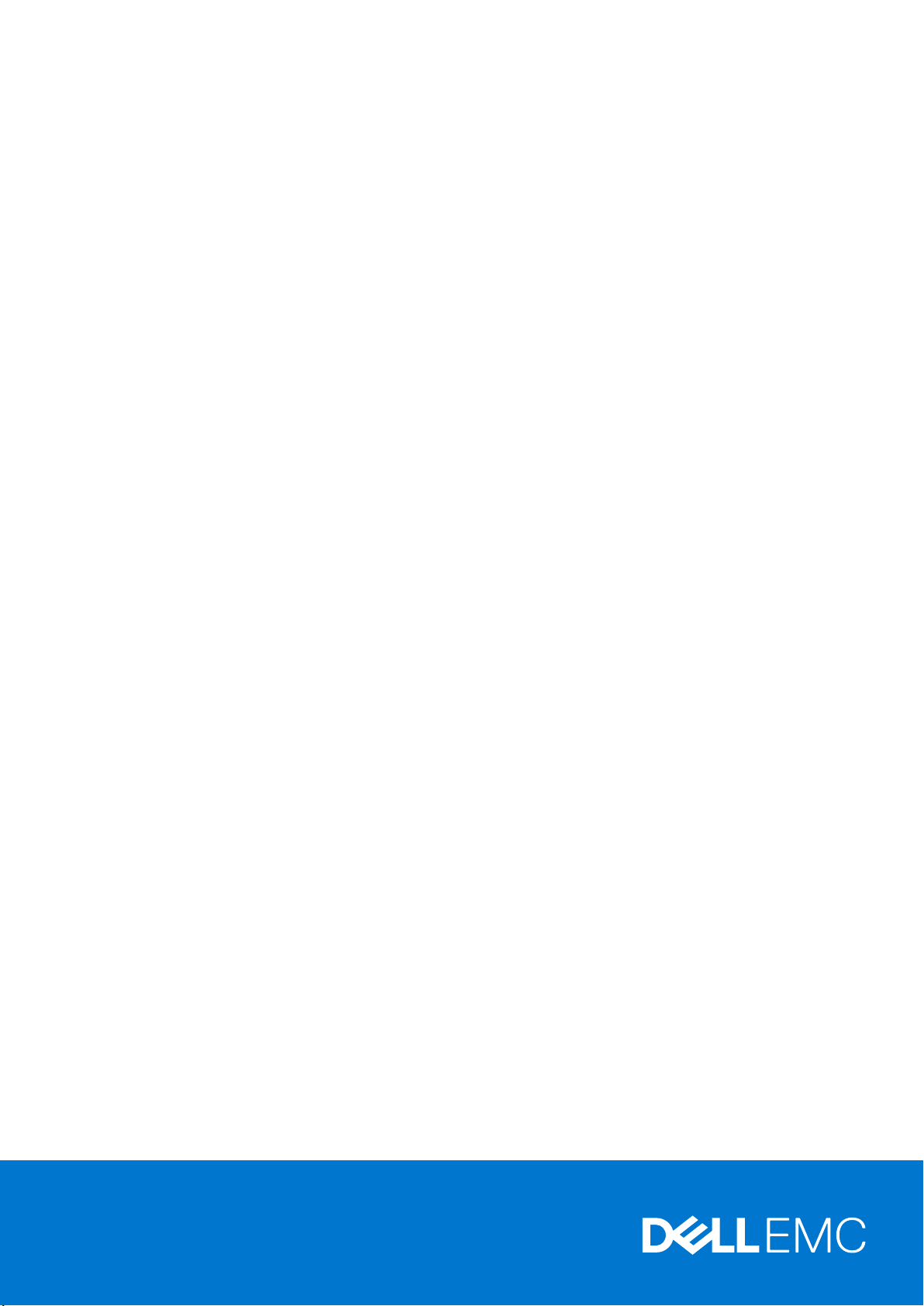
Dell PowerEdge C6320p
소유자 매뉴얼
규정 모델: B08S Series
규정 유형: B08S004
October 2020
개정 A03
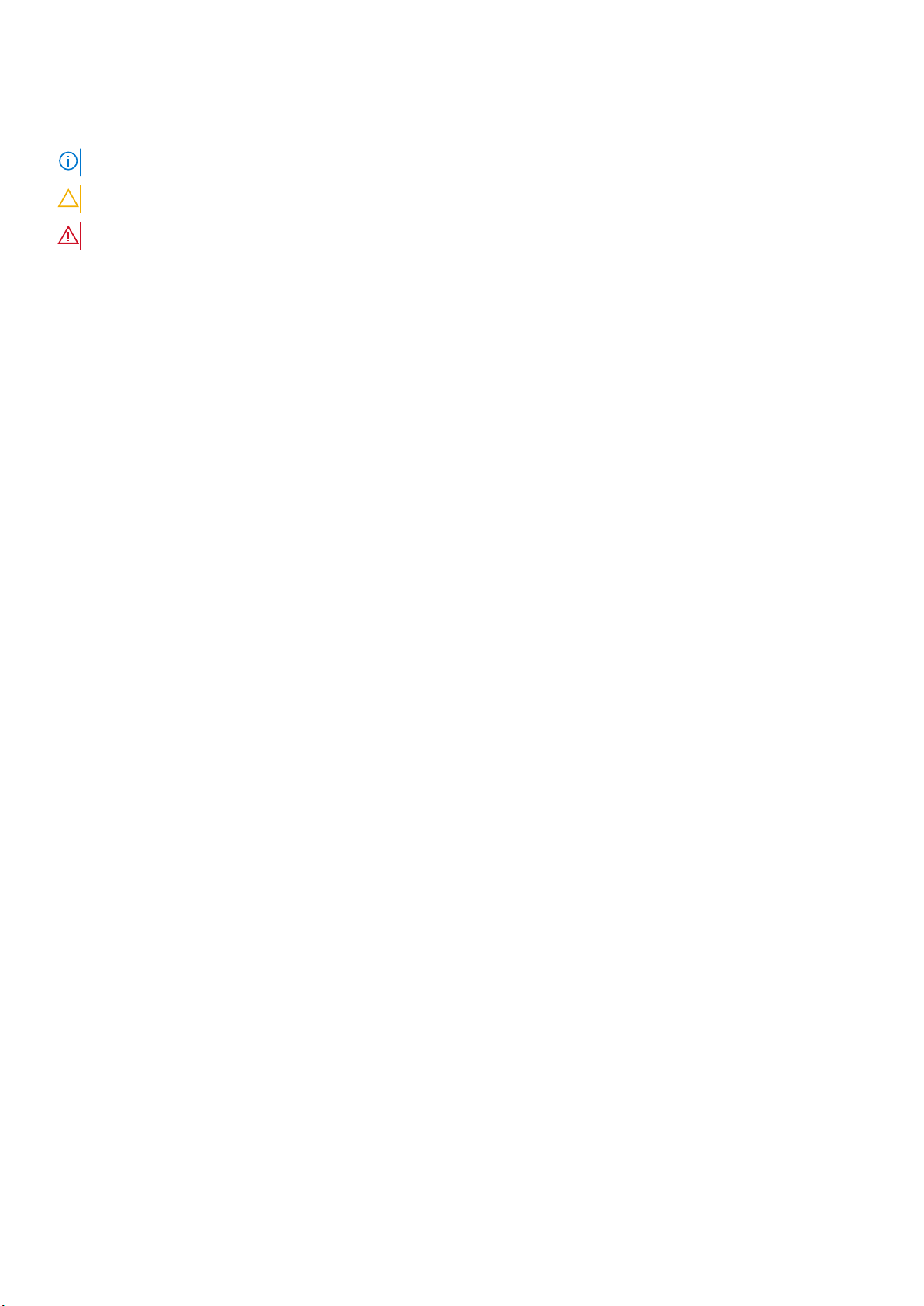
참고, 주의 및 경고
노트: 참고"는 제품을 보다 효율적으로 사용하는 데 도움이 되는 중요 정보를 제공합니다.
주의: 주의사항은 하드웨어의 손상 또는 데이터 유실 위험을 설명하며, 이러한 문제를 방지할 수 있는 방법을 알려줍니다.
경고: 경고는 재산 손실, 신체적 상해 또는 사망 위험이 있음을 알려줍니다.
© 2017 - 2018 Dell Inc. or its subsidiaries. All rights reserved. Dell, EMC 및 기타 상표는 Dell Inc. 또는 그 자회사의 상표입니다. 다른 상표는 해당 소유자의
상표일 수 있습니다.
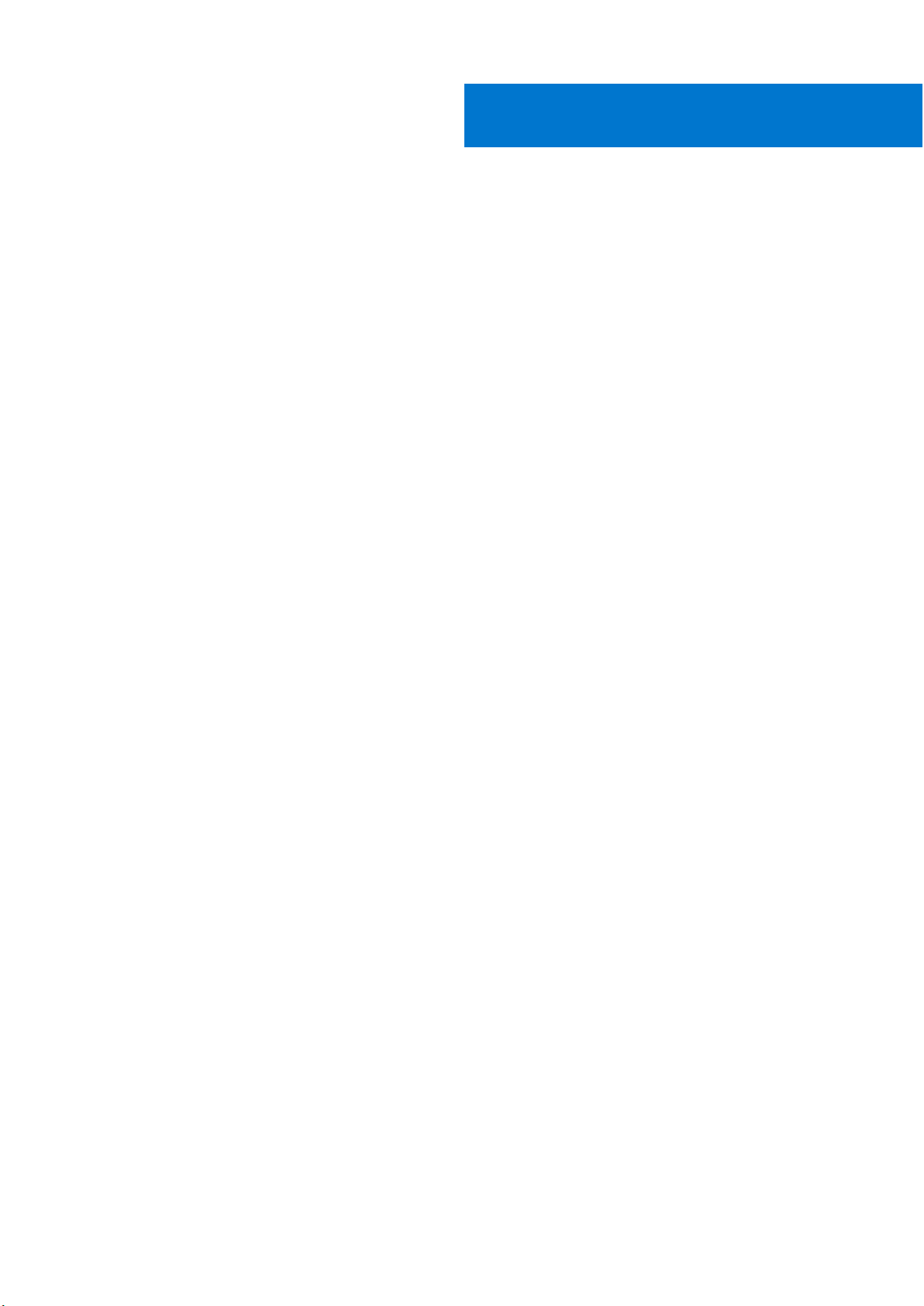
목차
장 1: Dell PowerEdge C6320p 개요.................................................................................................... 8
PowerEdge C6300 인클로저 및 C6320p 슬레드에 대해 지원되는 구성....................................................................8
전면 패널...............................................................................................................................................................................11
PowerEdge C6320p 슬레드가 있는 PowerEdge 6300 인클로저의 전면 패널 기능..........................................12
후면 패널.............................................................................................................................................................................. 14
PowerEdge C6320p 슬레드가 있는 PowerEdge 6300 인클로저의 후면판 기능............................................... 14
진단 표시등..........................................................................................................................................................................16
하드 디스크 드라이브 표시등 패턴............................................................................................................................17
네트워크 포트 표시등 코드......................................................................................................................................... 17
전원 공급 장치 표시등 코드........................................................................................................................................19
전원 및 시스템 보드 표시등 코드...............................................................................................................................21
iDRAC 하트비트 LED.....................................................................................................................................................21
Intel Xeon Phi 72XX 또는 Phi 72XXF 프로세서의 구성 제한 사항............................................................................. 22
슬레드에서 하드 드라이브 연결 레이아웃.................................................................................................................... 22
시스템 서비스 태그 찾기.................................................................................................................................................. 23
장 2: 설명서 리소스........................................................................................................................ 25
장 3: 기술 사양...............................................................................................................................27
섀시 크기..............................................................................................................................................................................27
섀시 무게............................................................................................................................................................................. 28
프로세서 사양..................................................................................................................................................................... 28
PSU 사양..............................................................................................................................................................................28
시스템 배터리 사양 ...........................................................................................................................................................28
메모리 사양 ........................................................................................................................................................................ 28
하드 드라이브 및 스토리지 사양.....................................................................................................................................29
내장 SD 카드 슬롯..............................................................................................................................................................29
포트 및 커넥터 사양...........................................................................................................................................................29
USB 포트........................................................................................................................................................................ 29
NIC 포트......................................................................................................................................................................... 29
VGA 포트........................................................................................................................................................................30
비디오 사양......................................................................................................................................................................... 30
환경 사양............................................................................................................................................................................. 30
장 4: 초기 시스템 설정 및 구성......................................................................................................... 32
시작하는 동안 시스템 기능에 액세스하기.................................................................................................................... 32
시스템 설정......................................................................................................................................................................... 32
iDRAC 구성.......................................................................................................................................................................... 32
iDRAC IP 주소 설정 옵션............................................................................................................................................. 32
운영 체제 설치 옵션...........................................................................................................................................................33
펌웨어 및 드라이버 다운로드 방법...........................................................................................................................33
장 5: 사전 운영 체제 관리 응용프로그램.............................................................................................35
사전 운영 체제 응용프로그램을 관리할 수 있는 옵션................................................................................................ 35
목차 3
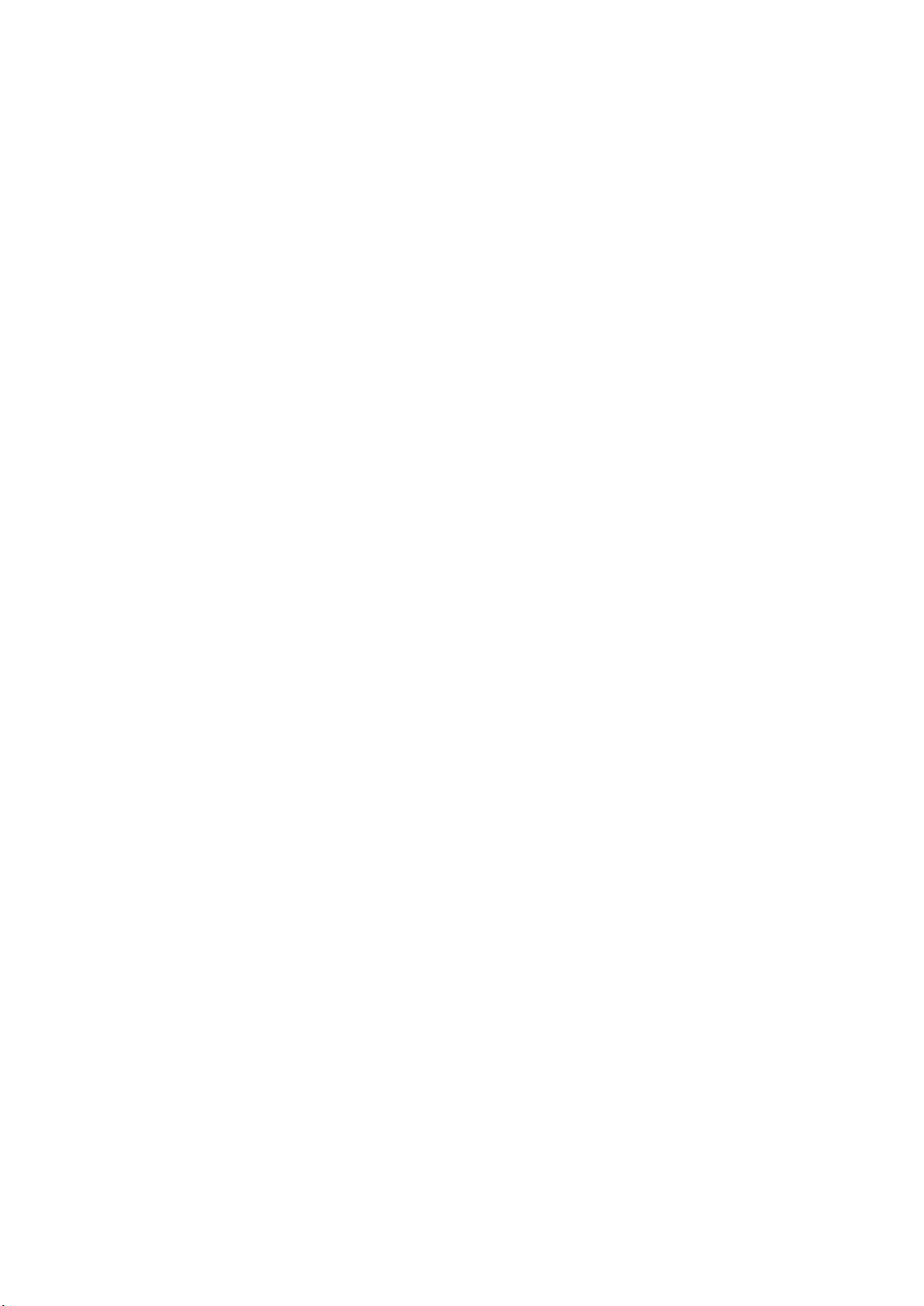
시스템 설치 프로그램....................................................................................................................................................... 35
시스템 설정 보기..........................................................................................................................................................35
시스템 설정 세부 정보.................................................................................................................................................36
System BIOS(시스템 BIOS)........................................................................................................................................ 36
iDRAC 설정 유틸리티...................................................................................................................................................59
장치 설정....................................................................................................................................................................... 60
Dell Lifecycle Controller......................................................................................................................................................60
내장형 시스템 관리......................................................................................................................................................60
부팅 관리자......................................................................................................................................................................... 60
부팅 관리자 보기..........................................................................................................................................................60
부팅 관리자 기본 메뉴................................................................................................................................................. 61
PXE 부팅...............................................................................................................................................................................61
장 6: 팬 제어 보드 펌웨어 업데이트................................................................................................... 62
팬 제어 보드 펌웨어...........................................................................................................................................................62
Racadm을 사용하여 팬 제어 보드 펌웨어 업데이트..............................................................................................62
FCB 펌웨어 버전 확인................................................................................................................................................. 63
섀시 유형 접착 비트...........................................................................................................................................................64
PowerEdge C6320p 슬레드용 섀시 유형 접착 비트 설정..................................................................................... 64
PowerEdge C6320p 슬레드용 섀시 유형 접착 비트 점검..................................................................................... 64
장 7: 구성 요소 설치 및 분리를 위한 필수 조건.................................................................................... 65
안전 지침............................................................................................................................................................................. 65
시스템 내부 작업을 시작하기 전에................................................................................................................................ 65
시스템 내부 작업을 마친 후에.........................................................................................................................................66
권장 도구............................................................................................................................................................................. 66
장 8: 슬레드 구성 요소 설치 및 제거.................................................................................................. 67
시스템 내부......................................................................................................................................................................... 67
PowerEdge C6320p 슬레드.............................................................................................................................................. 68
슬레드 분리 .................................................................................................................................................................. 68
슬레드 설치 .................................................................................................................................................................. 69
공기 덮개..............................................................................................................................................................................70
공기 덮개 분리 ............................................................................................................................................................. 70
공기 덮개 설치 .............................................................................................................................................................. 71
시스템 메모리..................................................................................................................................................................... 72
메모리 슬롯 기능 ......................................................................................................................................................... 72
지원되는 메모리 모듈 구성 ....................................................................................................................................... 72
메모리 모듈 분리 ......................................................................................................................................................... 73
메모리 모듈 설치.......................................................................................................................................................... 74
1.8인치 솔리드 스테이트 드라이브(SSD)...................................................................................................................... 75
1.8인치 솔리드 스테이트 드라이브 분리..................................................................................................................75
1.8인치 솔리드 스테이트 드라이브 설치.................................................................................................................. 77
1.8인치 솔리드 스테이트 드라이브(SSD) 캐리어 분리..........................................................................................78
1.8인치 솔리드 스테이트 드라이브(SSD) 캐리어 설치......................................................................................... 79
슬레드용 SATA 케이블 분리 및 설치..............................................................................................................................80
슬레드에서 SATA 케이블 분리.................................................................................................................................. 80
슬레드에서 SSD SATA 케이블 분리...........................................................................................................................81
슬레드에 SSD SATA 케이블 설치..............................................................................................................................83
4 목차
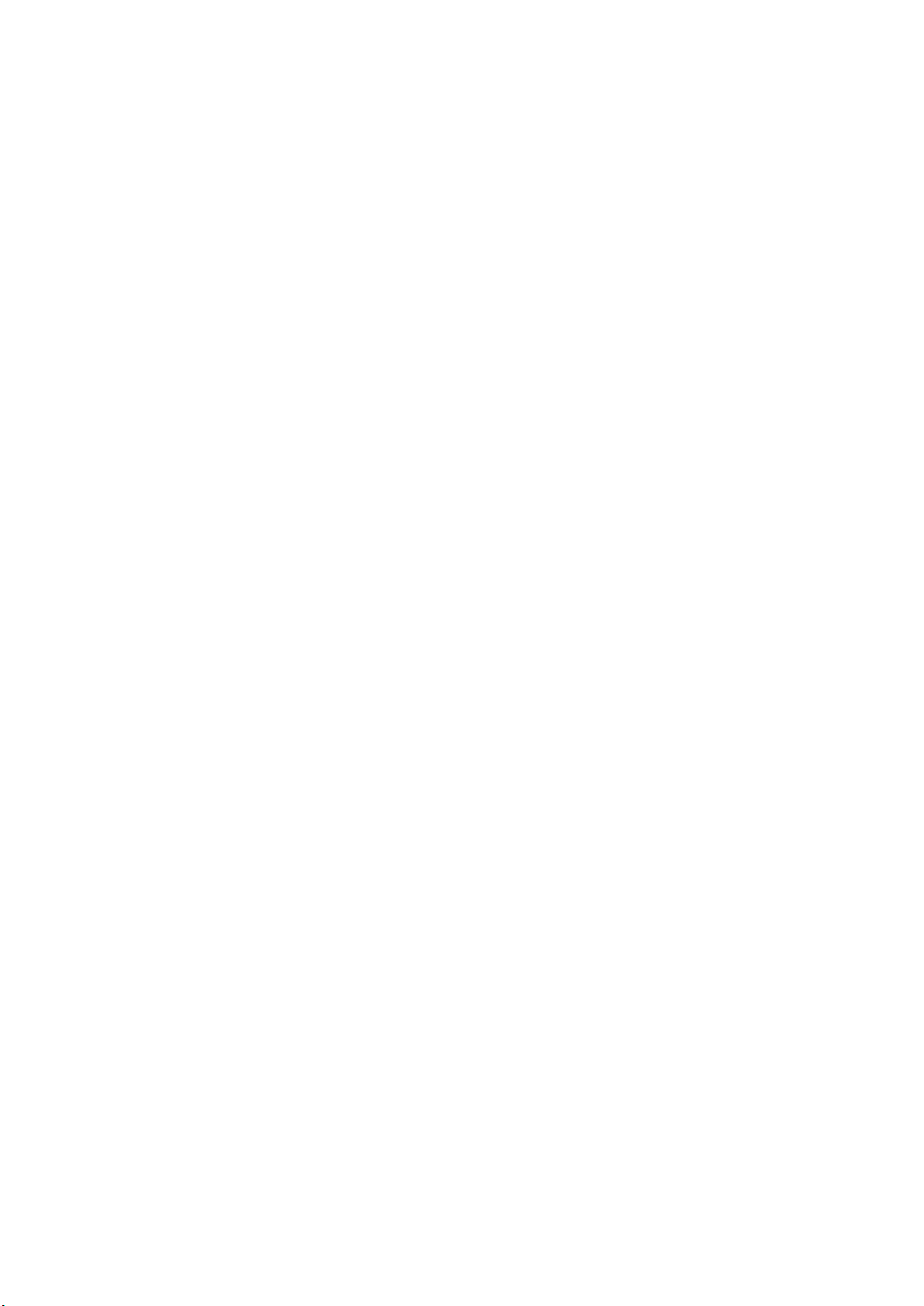
슬레드에 SATA 케이블 설치.......................................................................................................................................84
프로세서 및 방열판 모듈.................................................................................................................................................. 85
프로세서에서 패브릭 케이블 분리............................................................................................................................86
프로세서에 패브릭 케이블 연결................................................................................................................................ 87
프로세서 및 방열판 모듈 분리...................................................................................................................................89
프로세서 및 방열판 모듈 장착...................................................................................................................................90
프로세서 방열판 모듈에서 패브릭 프로세서 분리.................................................................................................92
프로세서 방열판 모듈에 패브릭 프로세서 설치.....................................................................................................94
프로세서 방열판 모듈에서 비패브릭 프로세서 분리............................................................................................ 96
프로세서 및 방열판 모듈에 비패브릭 프로세서 설치........................................................................................... 98
확장 카드 조립품 및 확장 카드 ..................................................................................................................................... 100
PCIe 슬롯 우선 순위 ..................................................................................................................................................100
확장 카드 라이저 조립품 분리.................................................................................................................................. 101
확장 카드 라이저 조립품 설치................................................................................................................................. 102
확장 카드 분리.............................................................................................................................................................103
확장 카드 설치.............................................................................................................................................................106
라이저 카드 분리........................................................................................................................................................ 109
라이저 카드 설치......................................................................................................................................................... 110
패브릭 캐리어 카드에서 케이블 분리.......................................................................................................................111
패브릭 캐리어 카드에 케이블 연결.......................................................................................................................... 112
메자닌 카드 및 메자닌 브리지 카드...............................................................................................................................114
메자닌 카드 분리......................................................................................................................................................... 114
메자닌 카드 설치......................................................................................................................................................... 116
메자닌 카드 브리지 보드 분리 ................................................................................................................................. 118
메자닌 카드 브리지 보드 설치.................................................................................................................................. 119
메자닌 카드 필러 브래킷 분리................................................................................................................................. 120
메자닌 카드 필러 브래킷 설치..................................................................................................................................122
시스템 배터리 ...................................................................................................................................................................123
시스템 배터리 분리 - 옵션 A.....................................................................................................................................123
시스템 배터리 설치 - 옵션 A.....................................................................................................................................124
시스템 배터리 분리 - 옵션 B.....................................................................................................................................125
시스템 배터리 설치 - 옵션 B.....................................................................................................................................126
TPM(Trusted Platform Module)......................................................................................................................................126
TPM(Trusted Platform Module)설치........................................................................................................................ 127
TPM(Trusted Platform Module) 초기화...................................................................................................................128
시스템 보드........................................................................................................................................................................128
시스템 보드 분리 ....................................................................................................................................................... 128
시스템 보드 설치 ....................................................................................................................................................... 130
SAS 커넥터 프로텍터........................................................................................................................................................131
SAS 커넥터 프로텍터 분리........................................................................................................................................ 131
SAS 커넥터 프로텍터 설치........................................................................................................................................132
장 9: 인클로저 구성 요소 설치 및 분리..............................................................................................134
2.5인치 하드 드라이브 또는 솔리드 스테이트 드라이브.......................................................................................... 134
하드 드라이브 캐리어 분리.......................................................................................................................................134
하드 드라이브 캐리어 설치.......................................................................................................................................135
하드 드라이브 캐리어에서 하드 드라이브 분리................................................................................................... 136
하드 드라이브 캐리어에 하드 드라이브 설치........................................................................................................137
전원 공급 장치...................................................................................................................................................................138
전원 공급 장치 분리................................................................................................................................................... 139
목차 5
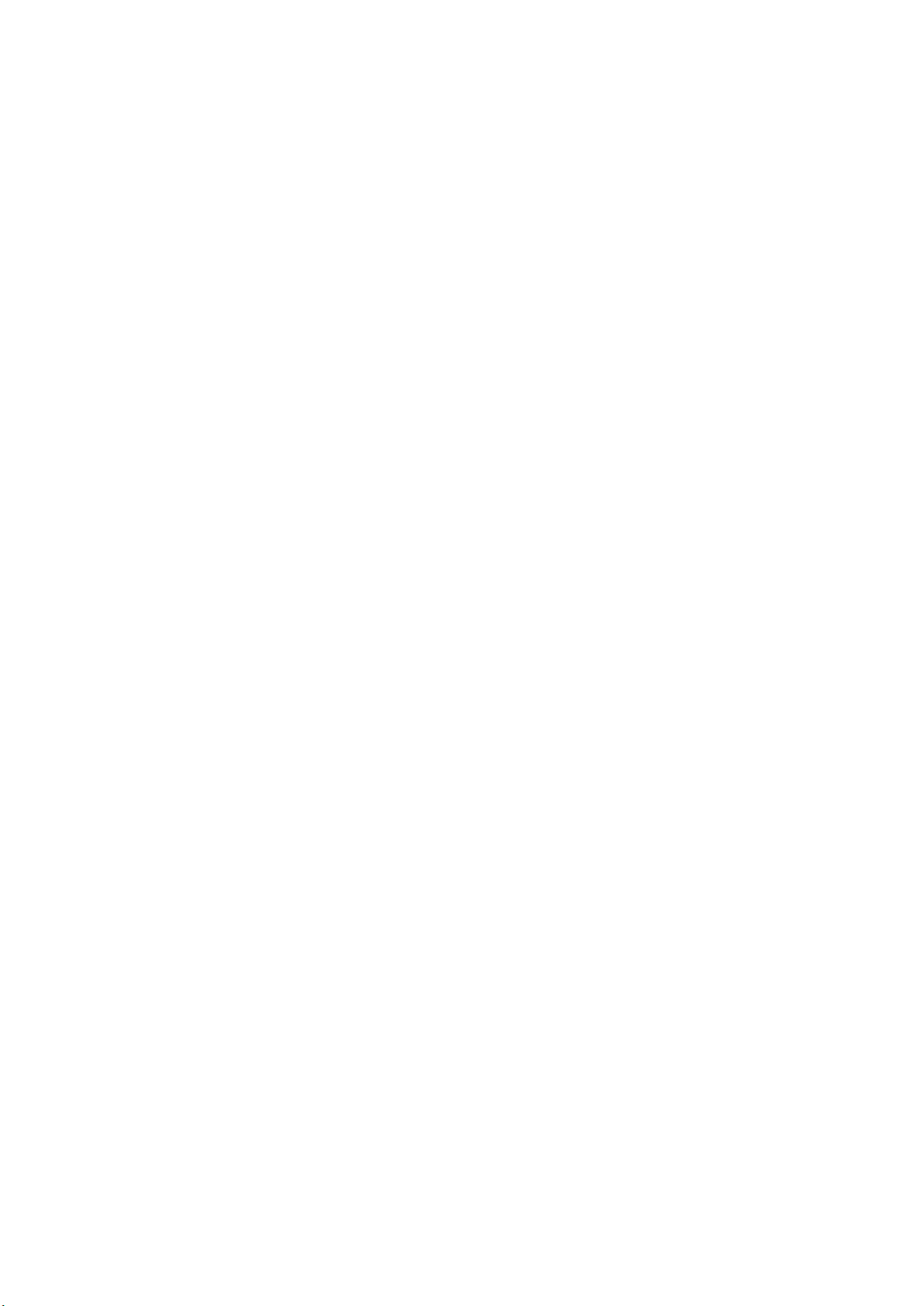
전원 공급 장치(PSU) 설치........................................................................................................................................ 140
시스템 덮개.........................................................................................................................................................................141
시스템 덮개 분리.........................................................................................................................................................142
시스템 덮개 장착.........................................................................................................................................................143
냉각 팬................................................................................................................................................................................ 143
냉각 팬 분리.................................................................................................................................................................144
냉각 팬 설치.................................................................................................................................................................145
냉각 팬 케이지 분리................................................................................................................................................... 145
냉각 팬 케이지 설치....................................................................................................................................................147
배전 보드............................................................................................................................................................................148
배전 보드 분리.............................................................................................................................................................148
배전판 설치...................................................................................................................................................................151
배전판의 케이블 배선 및 커넥터 ............................................................................................................................ 155
중앙판................................................................................................................................................................................. 157
중앙판 분리.................................................................................................................................................................. 157
중앙판 설치...................................................................................................................................................................161
케이블 라우팅 - 중앙판에서 하드 드라이브 후면판으로 ...................................................................................162
하드 드라이브 후면판...................................................................................................................................................... 164
하드 드라이브 후면판 분리.......................................................................................................................................164
하드 드라이브 후면판 설치.......................................................................................................................................166
제어판................................................................................................................................................................................. 169
제어판 분리..................................................................................................................................................................169
제어판 설치...................................................................................................................................................................171
열 센서 보드.......................................................................................................................................................................173
센서 보드 덮개 분리....................................................................................................................................................173
센서 보드 덮개 설치....................................................................................................................................................174
센서 보드 분리.............................................................................................................................................................175
센서 보드 설치.............................................................................................................................................................176
2.5인치 하드 드라이브 시스템 센서 보드 및 제어판의 케이블 라우팅.............................................................177
장 10: 시스템 진단 프로그램 사용.................................................................................................... 179
Dell 내장형 시스템 진단 프로그램................................................................................................................................. 179
내장형 시스템 진단 프로그램 사용 시기................................................................................................................179
부팅 관리자에서 내장형 시스템 진단 프로그램 실행.......................................................................................... 179
Dell Lifecycle Controller에서 내장형 시스템 진단 프로그램 실행.......................................................................179
시스템 진단 제어........................................................................................................................................................ 180
장 11: 점퍼 및 커넥터 ..................................................................................................................... 181
PowerEdge C6320p 시스템 보드 커넥터...................................................................................................................... 181
PowerEdge C6320p 시스템 보드의 점퍼 설정............................................................................................................ 182
장 12: 시스템 문제 해결..................................................................................................................183
시스템 시작 오류 문제 해결............................................................................................................................................183
외부 연결 문제 해결......................................................................................................................................................... 183
비디오 하위 시스템 문제 해결....................................................................................................................................... 184
USB 디바이스 문제 해결................................................................................................................................................. 184
직렬 입력 및 출력 디바이스 문제 해결.........................................................................................................................185
NIC 문제 해결.................................................................................................................................................................... 185
침수된 시스템 문제 해결.................................................................................................................................................186
6 목차
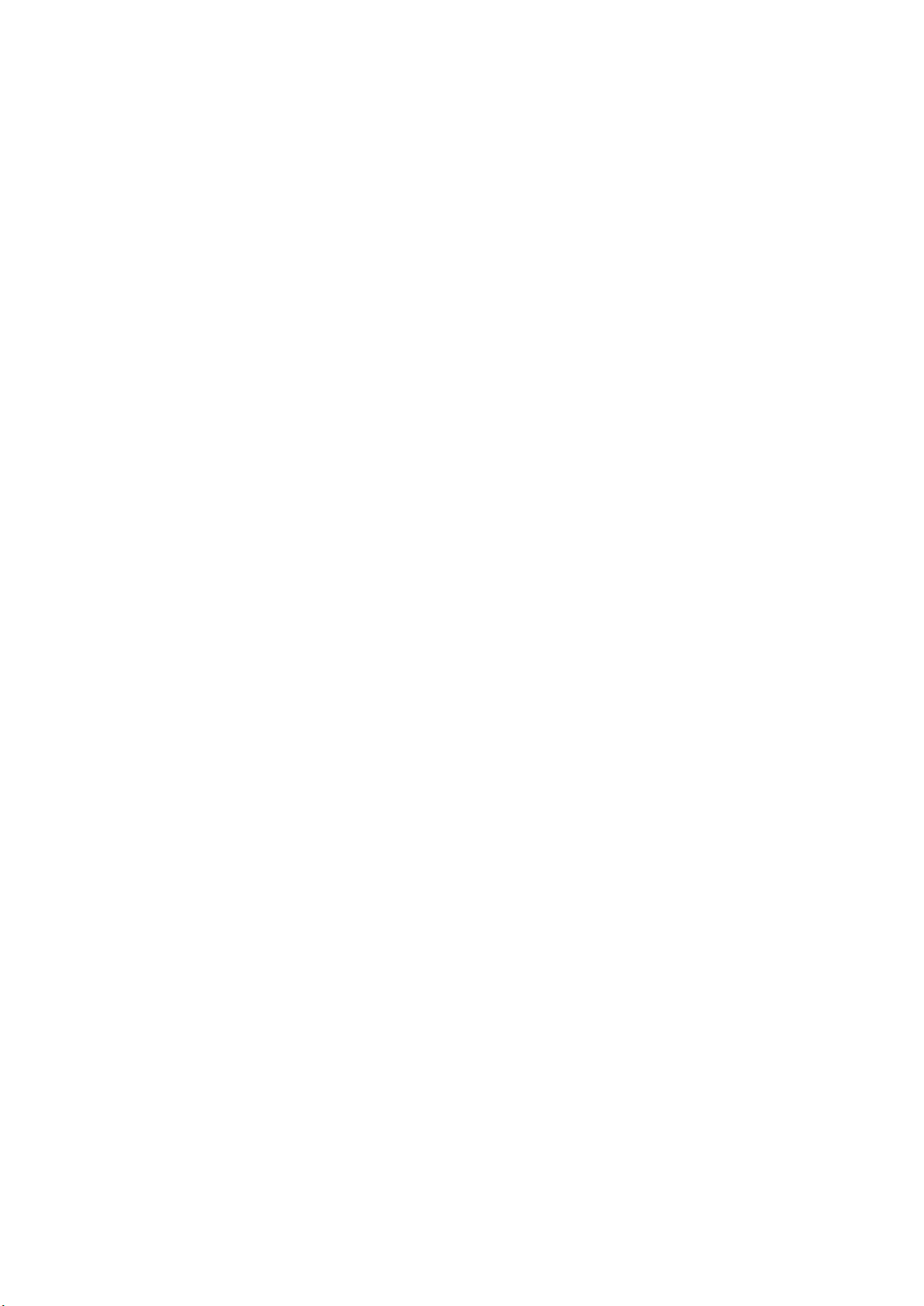
손상된 시스템 문제 해결.................................................................................................................................................186
시스템 배터리 문제 해결.................................................................................................................................................187
전원 공급 장치 문제 해결................................................................................................................................................188
전원 공급 문제 해결................................................................................................................................................... 188
전원 공급 장치 문제................................................................................................................................................... 188
냉각 문제 해결.................................................................................................................................................................. 189
냉각 팬 문제 해결............................................................................................................................................................. 189
시스템 메모리 문제 해결.................................................................................................................................................190
microSD 카드 문제 해결................................................................................................................................................... 191
드라이브 또는 SSD 문제 해결.........................................................................................................................................191
확장 카드 문제 해결......................................................................................................................................................... 192
프로세서 문제 해결.......................................................................................................................................................... 192
시스템 메시지....................................................................................................................................................................193
경고 메시지..................................................................................................................................................................193
진단 메시지..................................................................................................................................................................193
경보 메시지..................................................................................................................................................................193
장 13: 도움말 보기.........................................................................................................................194
Dell EMC에 문의하기........................................................................................................................................................194
설명서에 대한 사용자 의견.............................................................................................................................................194
QRL을 사용하여 시스템 정보에 액세스....................................................................................................................... 194
PowerEdge C6320p 시스템용 Quick Resource Locator....................................................................................... 195
목차 7
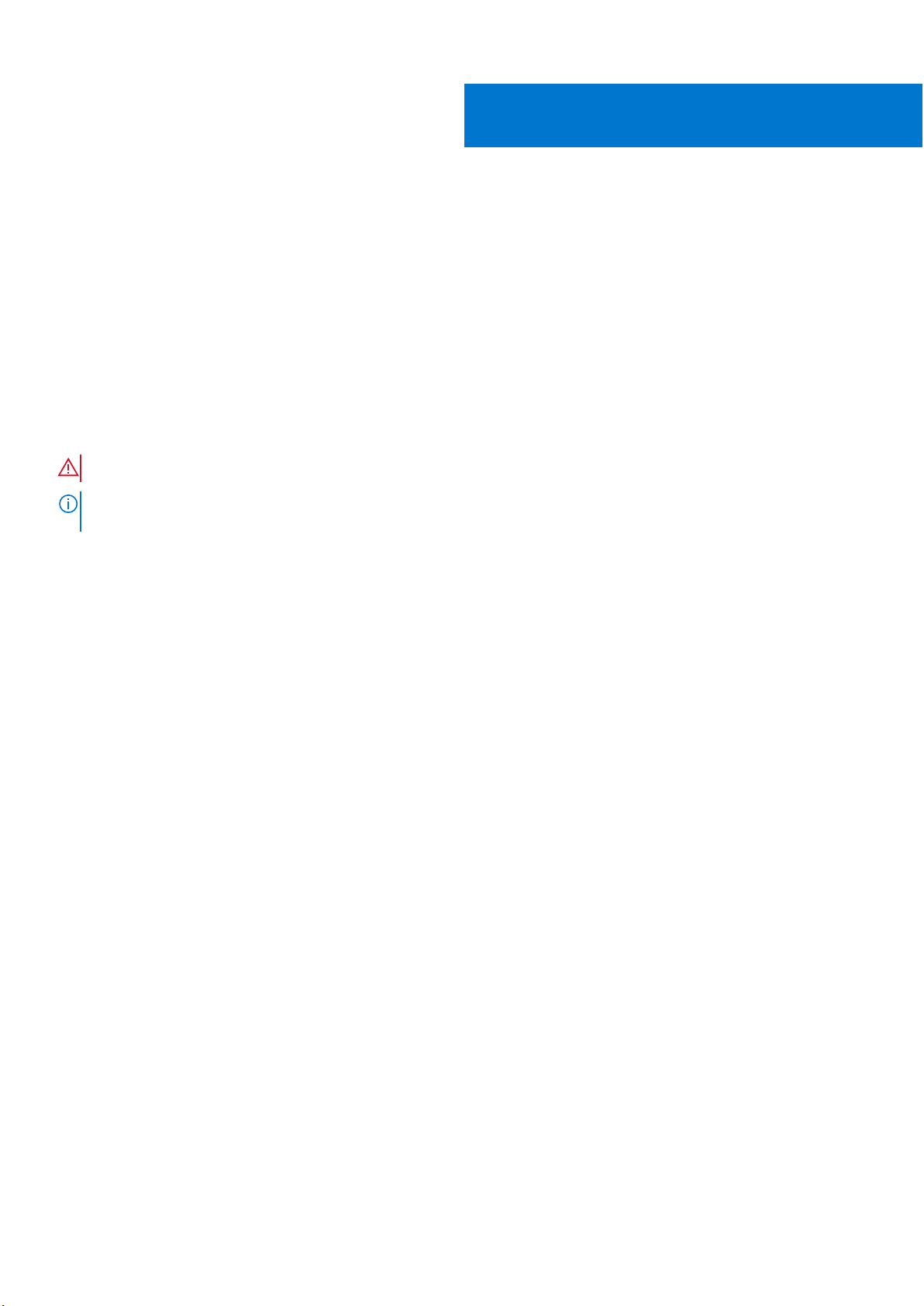
1
Dell PowerEdge C6320p 개요
Dell PowerEdge C6300은 24개의 2.5인치 하드 드라이브 및 2개의 핫 플러그 전원 공급 장치를 지원하는 직접 후면판에 연결된 최대 4
개의 독립 단일 소켓(1S) 슬레드를 지원할 수 있는 초집적 2U 인클로저입니다. 각 PowerEdge C6320p 슬레드에는 다음과 같은 기능이
있습니다.
● 각 슬레드는 64, 68 또는 72개 코어가 있는 Intel Xeon Phi 72XX 또는 72XXF 프로세서를 갖추고 있습니다.
● 각 프로세서에는 16GB MCDIMM이 있습니다.
● 최대 6개의 DDR4 LRDIMM 또는 RDIMM 메모리 모듈을 지원합니다.
● 각 슬레드는 6개의 2.5인치 하드 드라이브 또는 솔리드 스테이트 드라이브를 지원합니다.
● I/O 연결을 위한 Intel C612 칩셋
● 각 슬레드에는 전용 RJ45와 관리 포트가 있는 내장형 iDRAC8 익스프레스 시스템 관리 기능이 있습니다.
● 각 슬레드에는 내장형 1 기가비트 이더넷 컨트롤러(RJ45)가 있습니다.
● 선택 사양 내장형 Mellanox ConnectX-4 VPI EDR/100 GbE 포트
경고: Intel Xeon Phi 72XX 및 Phi 72XXF 프로세서를 사용하는 슬레드는 동일한 인클로저에 설치하지 말아야 합니다.
노트: 동일한 PowerEdge C6300 인클로저에 PowerEdge C6320 및 PowerEdge C6320p 슬레드를 혼합하는 것은 지원되지 않습니
다.
주제:
• PowerEdge C6300 인클로저 및 C6320p 슬레드에 대해 지원되는 구성
• 전면 패널
• 후면 패널
• 진단 표시등
• Intel Xeon Phi 72XX 또는 Phi 72XXF 프로세서의 구성 제한 사항
• 슬레드에서 하드 드라이브 연결 레이아웃
• 시스템 서비스 태그 찾기
PowerEdge C6300 인클로저 및 C6320p 슬레드에 대해 지 원되는 구성
Dell PowerEdge C6300 인클로저는 다음과 같은 구성을 지원합니다.
8 Dell PowerEdge C6320p 개요

그림 1 . C6300에 지원되는 구성
Dell PowerEdge C6320p 슬레드는 다음과 같은 구성을 지원합니다.
Dell PowerEdge C6320p 개요 9
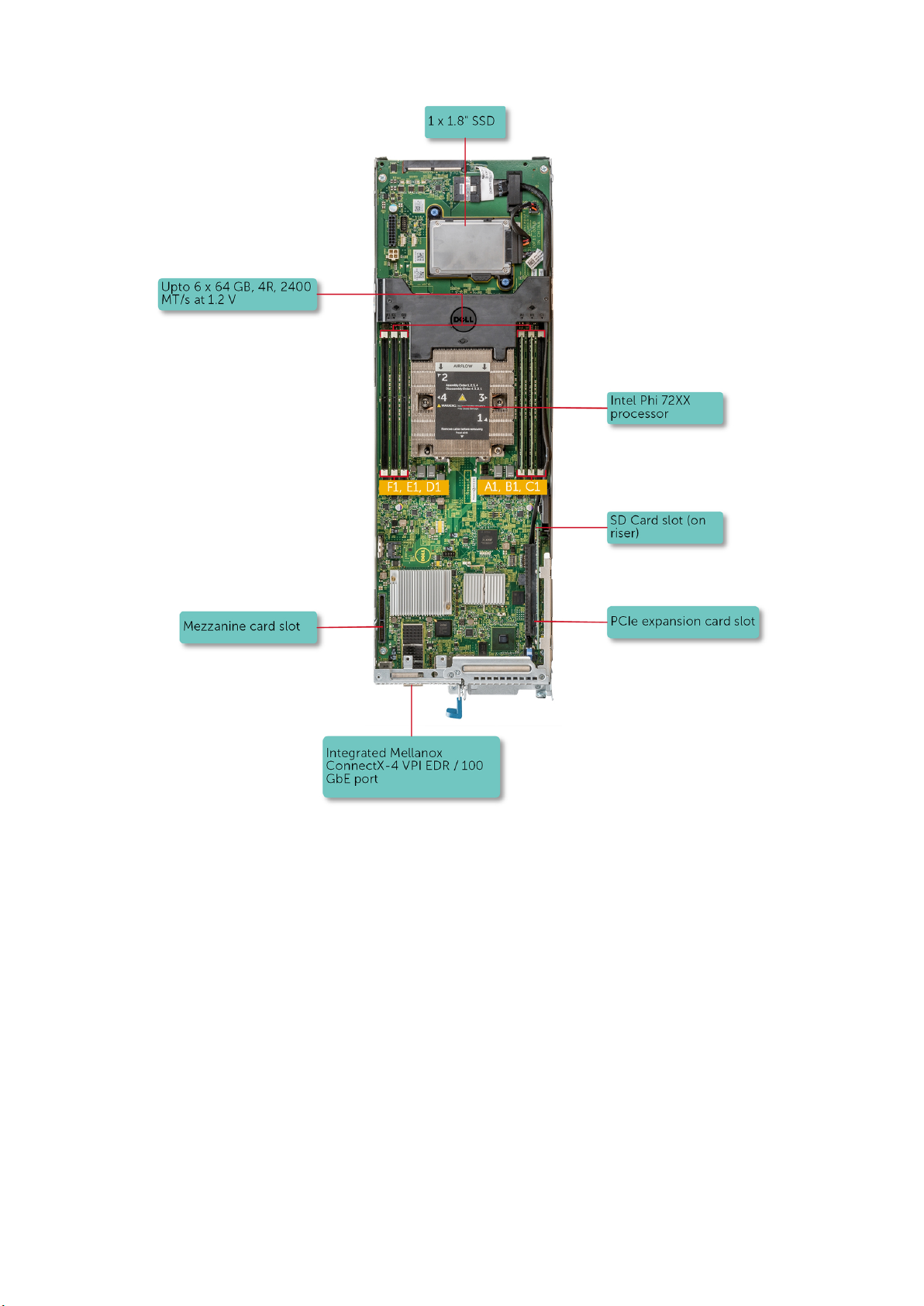
그림 2 . Intel Phi 72xx 프로세서가 탑재된 C6320p 슬레드에 대해 지원되는 구성
10 Dell PowerEdge C6320p 개요
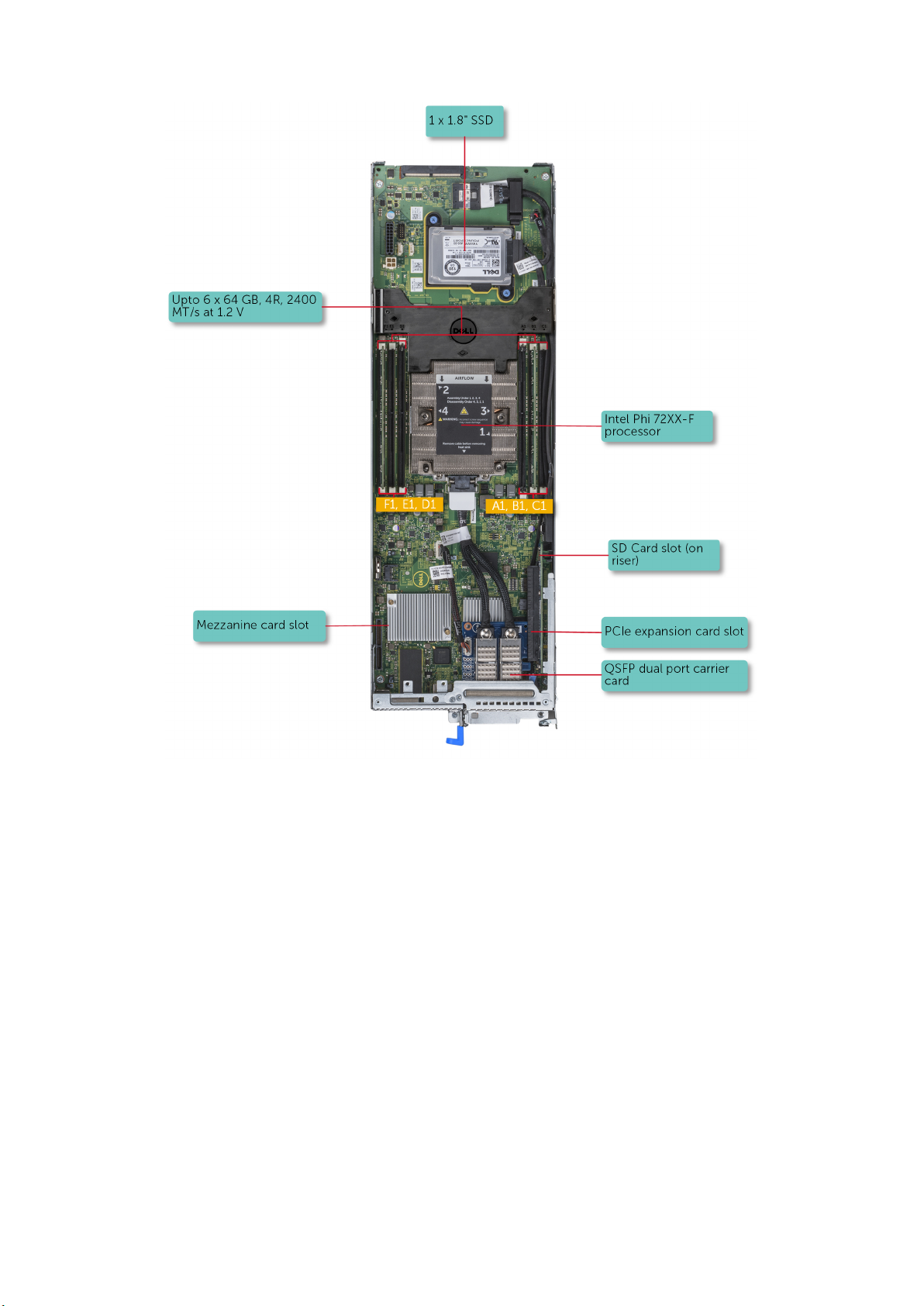
그림 3 . Intel Phi 72xx-F 프로세서가 탑재된 C6320p 슬레드에 대해 지원되는 구성
전면 패널
전면 패널은 전원 단추 및 시스템 식별 단추와 같은 서버 전면에서 사용할 수 있는 기능에 대한 액세스를 제공합니다. 핫 스왑 가능한
하드 드라이브는 전면 패널에서 액세스할 수 있습니다.
Dell PowerEdge C6320p 개요 11
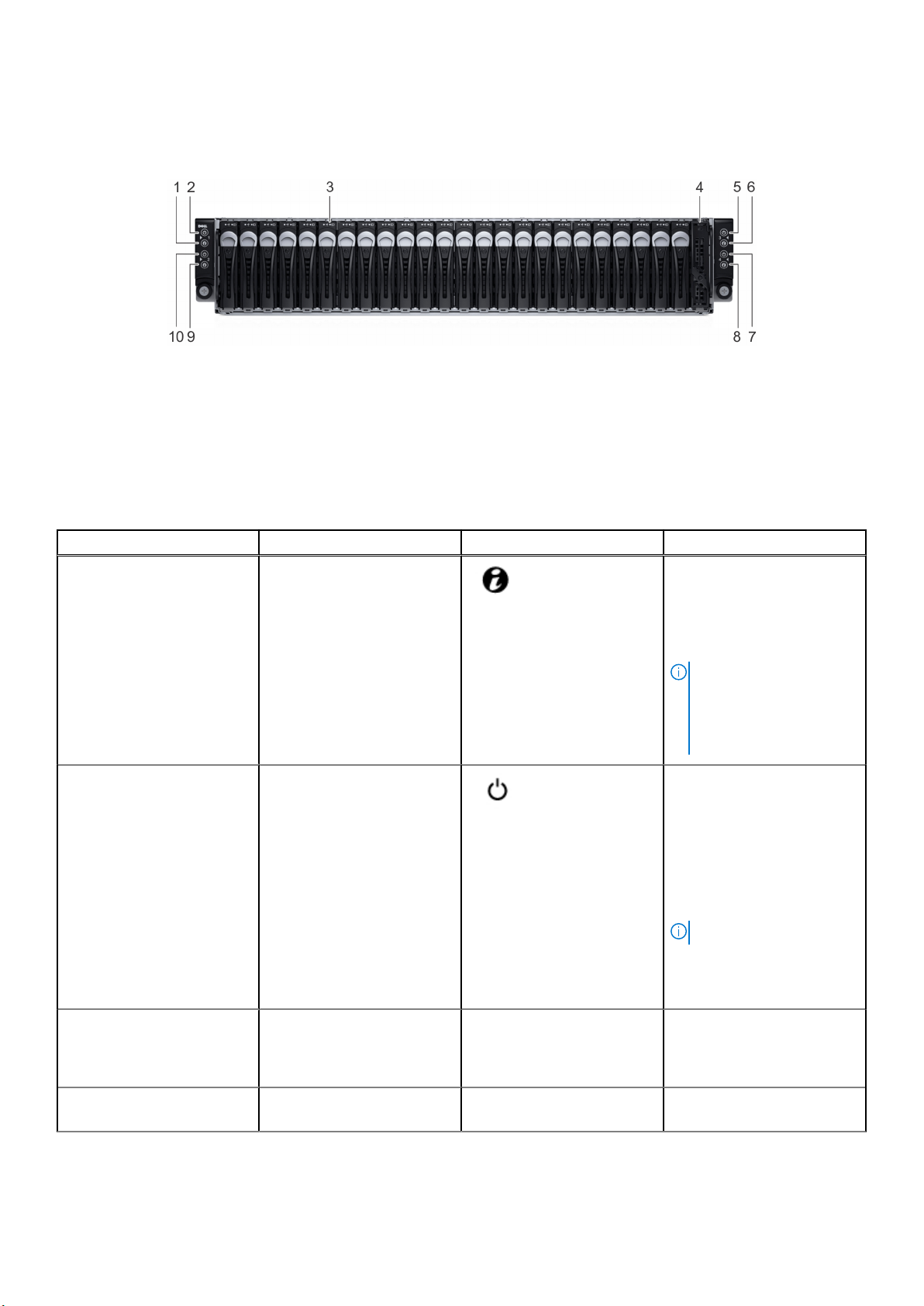
PowerEdge C6320p 슬레드가 있는 PowerEdge 6300 인클로저의 전면
패널 기능
그림 4 . 전면 패널 구조 및 표시등
1. 슬레드 1용 시스템 식별 표시등 2. 슬레드 1용 전원 단추
3. 하드 드라이브(24개) 4. 주변 온도 센서 덮개
5. 슬레드 3용 전원 단추 6. 슬레드 3용 시스템 식별 표시등
7. 슬레드 4용 전원 단추 8. 슬레드 4용 시스템 식별 표시등
9. 슬레드 2용 시스템 식별 표시등 10. 슬레드 2용 전원 단추
표 1. 전면 패널 구조 및 표시등
항목 표시등, 단추 또는 커넥터 아이콘 설명
1 슬레드 1의 시스템 식별 표시등
또는 단추
2 슬레드 1의 전원 켜짐 표시등이
나 시스템 상태 표시등, 또는 전
원 단추
시스템 ID 단추는 다음과 같은
목적으로 누릅니다.
● 인클로저 내에서 특정 슬레
드를 찾습니다.
● 시스템 ID를 켜거나 끌 때.
노트: POST 중에 슬레드 응
답이 중지될 경우 슬레드 ID
단추를 (5초 이상) 길게 누
르면 BIOS progress(BIOS
진행) 모드가 시작됩니다.
전원 단추를 눌러 슬레드를 켜
거나 끕니다. 단추의 표시등을
보고 슬레드가 켜져 있는지 또
는 꺼져 있는지를 알 수 있습니
다.
위험 시스템 이벤트가 발생하
면 전원 켜짐 표시등이 황색으
로 켜집니다.
노트:
ACPI 호환 운영 체제를 정상 종
료하려면 전원 단추를 누르십
시오.
3 하드 드라이브 핫 스왑 가능 2.5인치 하드 드라
이브 최대 24개. 6개 하드 드라
이브가 인클로저의 각 슬레드
에 할당됩니다.
4 주변 온도 센서 덮개 주변 온도 센서는 이 덮개를 뒤
쪽에 있습니다.
12 Dell PowerEdge C6320p 개요
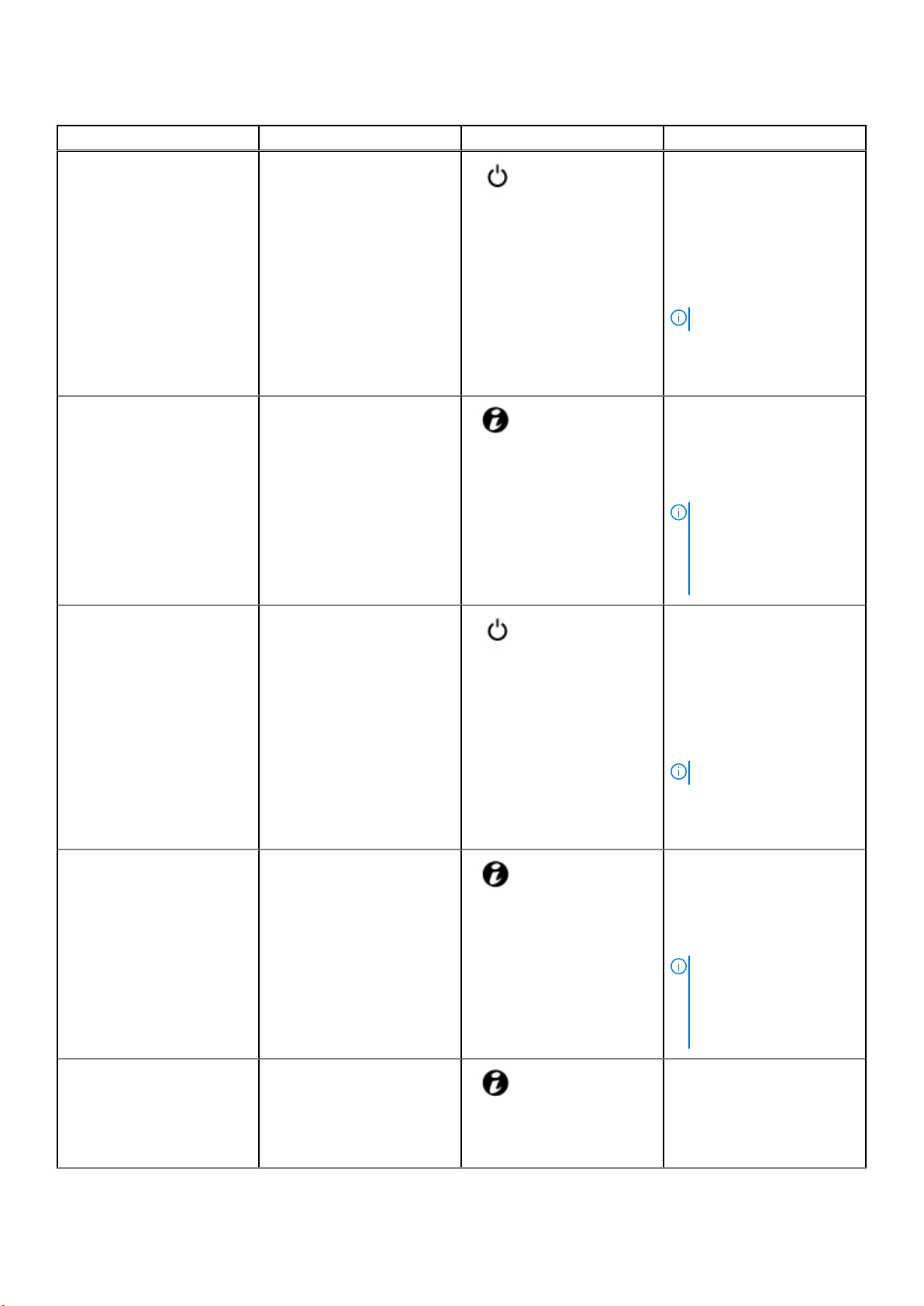
표 1. 전면 패널 구조 및 표시등 (계속)
항목 표시등, 단추 또는 커넥터 아이콘 설명
5 슬레드 3의 전원 켜짐 표시등이
나 시스템 상태 표시등, 또는 전
원 단추
6 슬레드 3의 시스템 식별 표시등
또는 단추
전원 단추를 눌러 슬레드를 켜
거나 끕니다. 단추의 표시등을
보고 슬레드가 켜져 있는지 또
는 꺼져 있는지를 알 수 있습니
다.
위험 시스템 이벤트가 발생하
면 전원 켜짐 표시등이 황색으
로 켜집니다.
노트:
ACPI 호환 운영 체제를 정상 종
료하려면 전원 단추를 누르십
시오.
시스템 ID 단추는 다음과 같은
목적으로 누릅니다.
● 인클로저 내에서 특정 슬레
드를 찾습니다.
● 시스템 ID를 켜거나 끌 때.
노트: POST 중에 슬레드 응
답이 중지될 경우 시스템 ID
단추를 (5초 이상) 길게 누
르면 BIOS progress(BIOS
진행) 모드가 시작됩니다.
7 슬레드 4의 전원 켜짐 표시등이
나 시스템 상태 표시등, 또는 전
원 단추
8 슬레드 4의 시스템 식별 표시등
또는 단추
전원 단추를 눌러 슬레드를 켜
거나 끕니다. 단추의 표시등을
보고 슬레드가 켜져 있는지 또
는 꺼져 있는지를 알 수 있습니
다.
위험 시스템 이벤트가 발생하
면 전원 켜짐 표시등이 황색으
로 켜집니다.
노트:
ACPI 호환 운영 체제를 정상 종
료하려면 전원 단추를 누르십
시오.
시스템 ID 단추는 다음과 같은
목적으로 누릅니다.
● 인클로저 내에서 특정 슬레
드를 찾습니다.
● 시스템 ID를 켜거나 끌 때.
노트: POST 중에 슬레드 응
답이 중지될 경우 시스템 ID
단추를 (5초 이상) 길게 누
르면 BIOS progress(BIOS
진행) 모드가 시작됩니다.
9 슬레드 2의 시스템 식별 표시등
또는 단추
시스템 ID 단추는 다음과 같은
목적으로 누릅니다.
● 인클로저 내에서 특정 슬레
드를 찾습니다.
● 시스템 ID를 켜거나 끌 때.
Dell PowerEdge C6320p 개요 13
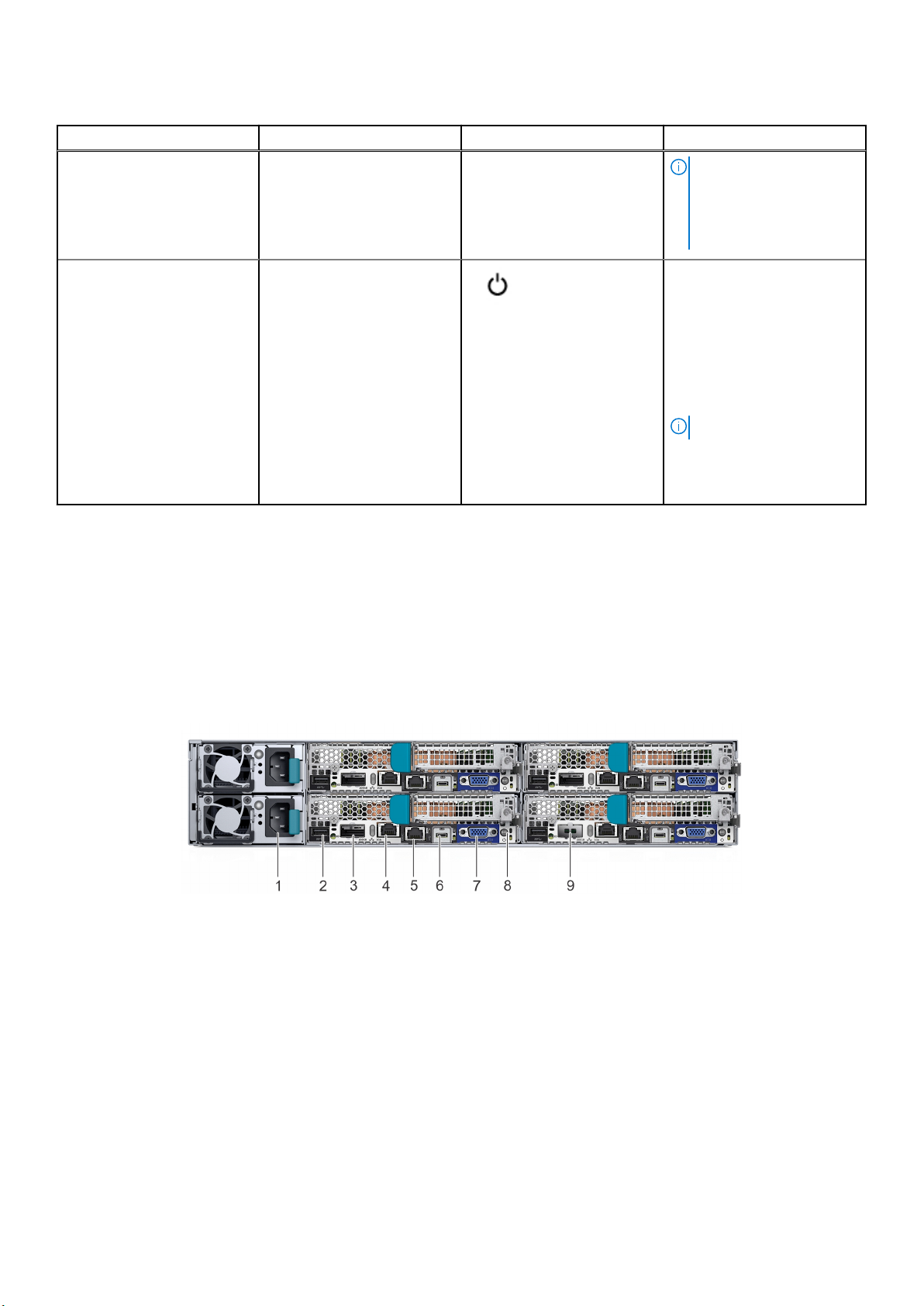
표 1. 전면 패널 구조 및 표시등 (계속)
항목 표시등, 단추 또는 커넥터 아이콘 설명
노트: POST 중에 슬레드 응
답이 중지될 경우 시스템 ID
단추를 (5초 이상) 길게 누
르면 BIOS progress(BIOS
진행) 모드가 시작됩니다.
10 슬레드 2의 전원 켜짐 표시등이
나 시스템 상태 표시등, 또는 전
원 단추
전원 단추를 눌러 슬레드를 켜
거나 끕니다. 단추의 표시등을
보고 슬레드가 켜져 있는지 또
는 꺼져 있는지를 알 수 있습니
다.
위험 시스템 이벤트가 발생하
면 전원 켜짐 표시등이 황색으
로 켜집니다.
노트:
ACPI 호환 운영 체제를 정상 종
료하려면 전원 단추를 누르십
시오.
후면 패널
후면 패널은 시스템 식별 단추, 전원 공급 장치 소켓, iDRAC 연결 포트, NIC 포트, USB 및 VGA 포트와 같은 서버 후면에서 사용할 수
있는 기능에 대한 액세스를 제공합니다. 대부분의 확장 카드 포트는 후면 패널에서 액세스할 수 있습니다.
PowerEdge C6320p 슬레드가 있는 PowerEdge 6300 인클로저의 후면판 기능
그림 5 . 후면 패널 기능 및 표시등 Intel Phi 72xx 프로세서 기반 슬레드
전원 공급 장치(2개) 2. 범용 직렬 버스 포트
1.
3. 내장형 쿼드 소형 폼팩터 플러그 가능 포트 4. 이더넷 포트
5. iDRAC Enterprise 관리 포트 6. 마이크로 범용 직렬 버스 포트
7. VGA 포트 8. 전원 단추/전원 켜짐 표시등
9. 내장형 쿼드 소형 폼팩터 플러그 가능 포트가 없는 슬레드
14 Dell PowerEdge C6320p 개요
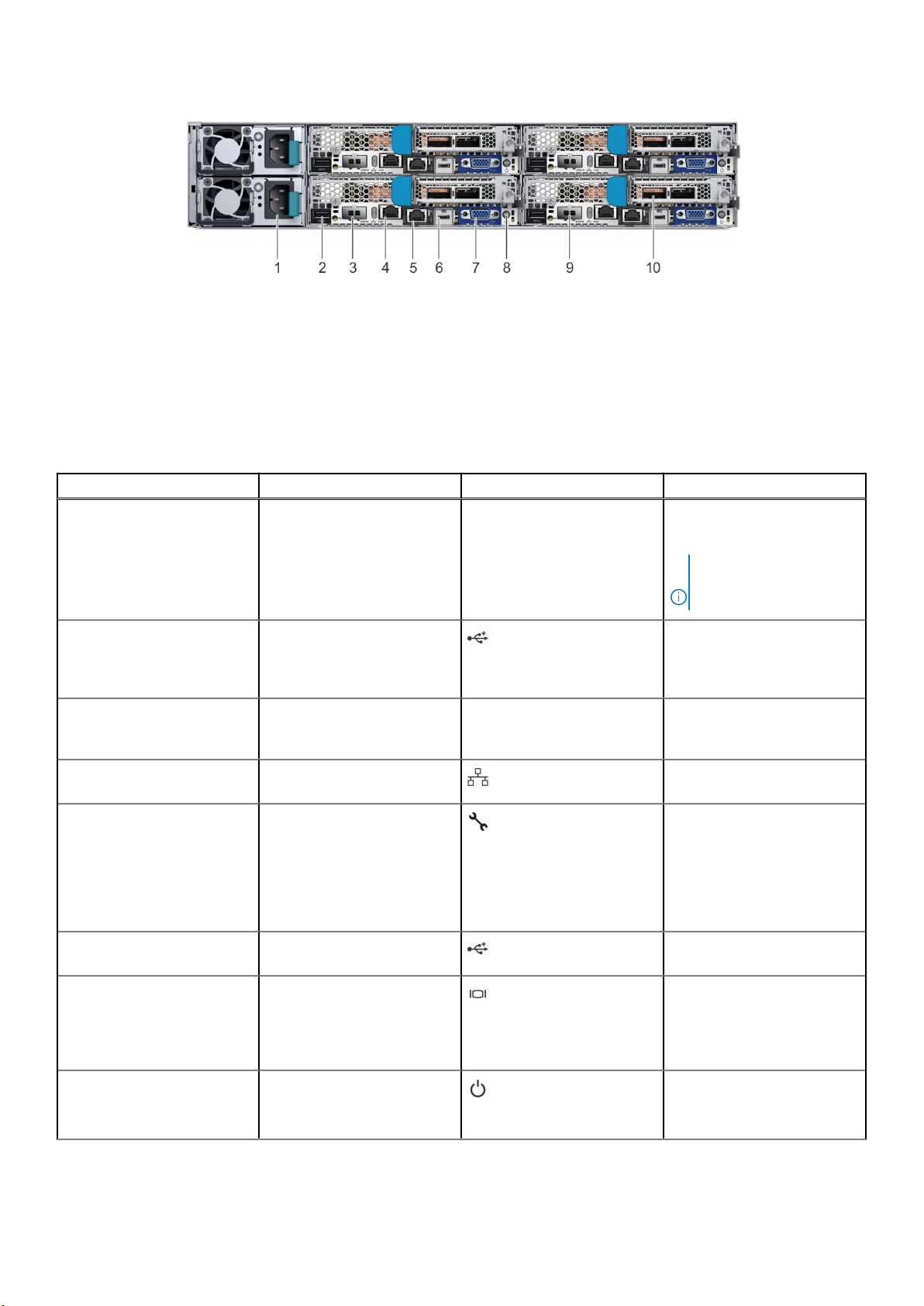
그림 6 . 후면 패널 기능 및 표시등 Intel Phi 72xx-F 프로세서 기반 슬레드
1. 전원 공급 장치(2개) 2. 범용 직렬 버스 포트
3. 내장형 쿼드 소형 폼팩터 플러그 가능 포트가 없는 슬레드 4. 이더넷 포트
5. iDRAC Enterprise 관리 포트 6. 마이크로 범용 직렬 버스 포트
7. VGA 포트 8. 전원 단추/전원 켜짐 표시등
9. 내장형 쿼드 소형 폼팩터 플러그 가능 포트가 없는 슬레드 10. 쿼드 소형 폼팩터 플러그 가능 캐리어 카드가 있는 슬레드
표 2. 후면 패널 구조 및 표시등
항목 표시등, 단추 또는 커넥터 아이콘 설명
최대 2개의 핫 스왑 가능한
1400W 또는 1600W AC 전원 공
급 장치(PSU).
노트: 와트 수가 다른 PSU
는 혼합하여 사용할 수 없
1 전원 공급 장치(2개)
2 범용 직렬 버스(USB 포트) USB 3.0 포트를 사용하여 시스
습니다.
템에 USB 장치를 연결합니다.
이 포트는 9핀, USB 3.0 호환 포
트입니다.
3 쿼드 소형 폼팩터 플러그 가능
(QSFP 포트)
4 이더넷 포트 단일 포트 1Gb LOM 이더넷 포
5 iDRAC Enterprise 관리 포트 iDRAC8 엔터프라이즈 관리 포
6 마이크로 범용 직렬 버스(USB
포트)
7 VGA 포트 비디오/ VGA 포트를 사용하여
8 전원 단추/전원 켜짐 표시등
Mellanox ConnectX-4 VPI
EDR/100 GbE 내장형 포트(선
택 사양)
트
트를 사용하여 iDRAC에 원격으
로 액세스합니다. 자세한 내용
은 Dell.com/idracmanuals의
Integrated Dell Remote Access
Controller 사용 설명서를 참조
하십시오.
이 포트를 사용하여 시스템을
호스트에 연결합니다.
시스템에 디스플레이를 연결합
니다. 지원되는 비디오/VGA 포
트에 대한 자세한 내용은 기술
사양 섹션을 참조하십시오.
시스템 전원이 켜지면 전원 켜
짐 표시등이 녹색으로 켜집니
다.
Dell PowerEdge C6320p 개요 15
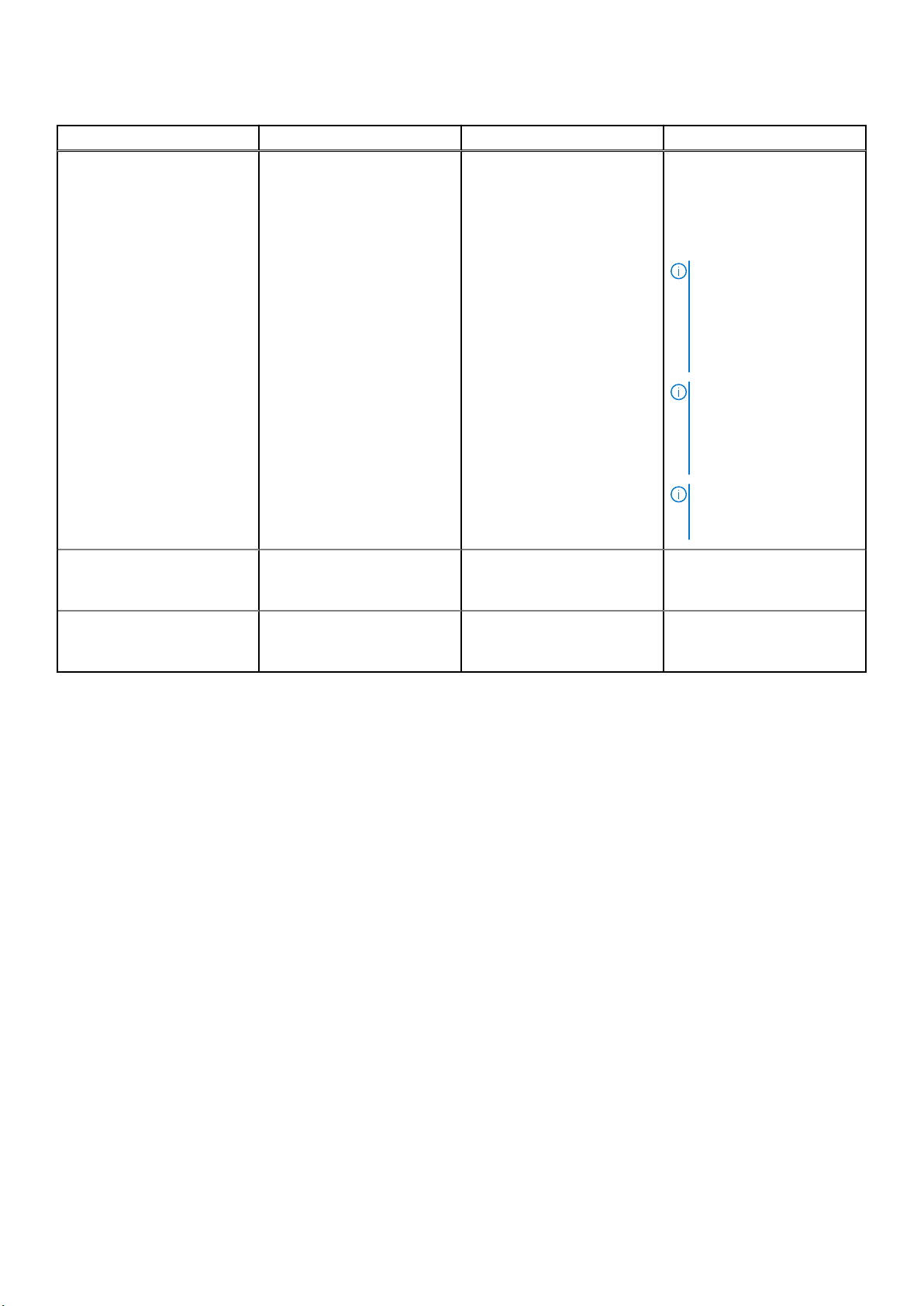
표 2. 후면 패널 구조 및 표시등 (계속)
항목 표시등, 단추 또는 커넥터 아이콘 설명
위험 시스템 이벤트가 발생하
면 전원 켜짐 표시등이 황색으
로 켜집니다.
전원 단추는 시스템 보드에 대
한 PSU 출력을 제어합니다.
노트: 시스템에서 사용 가
능한 디스크 공간에 따라
시스템 전원을 켤 때 비디
오 모니터에 이미지가 표시
되는 데 몇 초에서 2분 이상
까지 걸릴 수 있습니다.
노트: ACPI를 지원하는 운
영 체제에서 전원 단추를
사용하여 시스템을 끄면 시
스템이 꺼지기 전에 점진적
종료가 수행됩니다.
노트: 강제 종료하려면 전
원 단추를 5초 동안 누릅니
다.
9 내장형 쿼드 소형 폼팩터 플러
그 가능 포트가 없는 슬레드
10 쿼드 소형 폼팩터 플러그 가능
캐리어 카드가 있는 슬레드
진단 표시등
시스템의 진단 표시등은 작동 및 오류 상태를 나타냅니다.
Mellanox ConnectX-4 VPI
EDR/100 GbE 내장형 포트가 없
는 슬레드(선택 사양).
쿼드 소형 폼팩터 플러그 가능
캐리어 카드 및 패브릭 기반 프
로세서가 있는 슬레드
16 Dell PowerEdge C6320p 개요
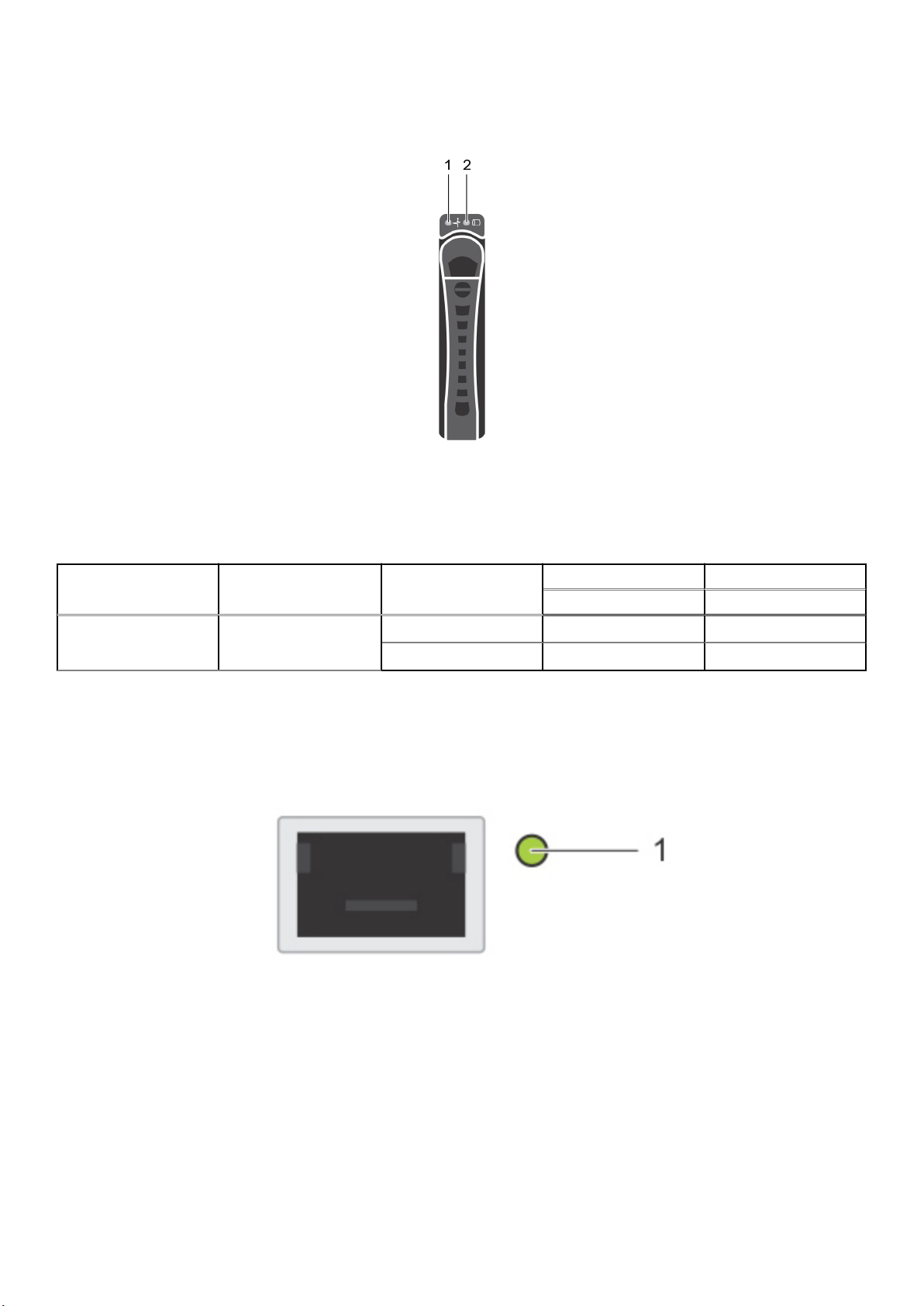
하드 디스크 드라이브 표시등 패턴
그림 7 . 하드 드라이브 전면
1. 하드 드라이브 상태 표시등(녹색 및 황색)
2. 하드 드라이브 작동 표시등(녹색)
표 3. 하드 디스크 드라이브 표시등 패턴
컨트롤러 하드 드라이브 유형 기능 작동 LED 상태 LED
녹색 녹색
온보드 컨트롤러 SATA3 드라이브 온라인 작동 시 꺼짐/깜박임 켜짐
실패 꺼짐 켜짐
네트워크 포트 표시등 코드
그림 8 . QSFP 캐리어 카드의 LAN 표시등
Dell PowerEdge C6320p 개요 17
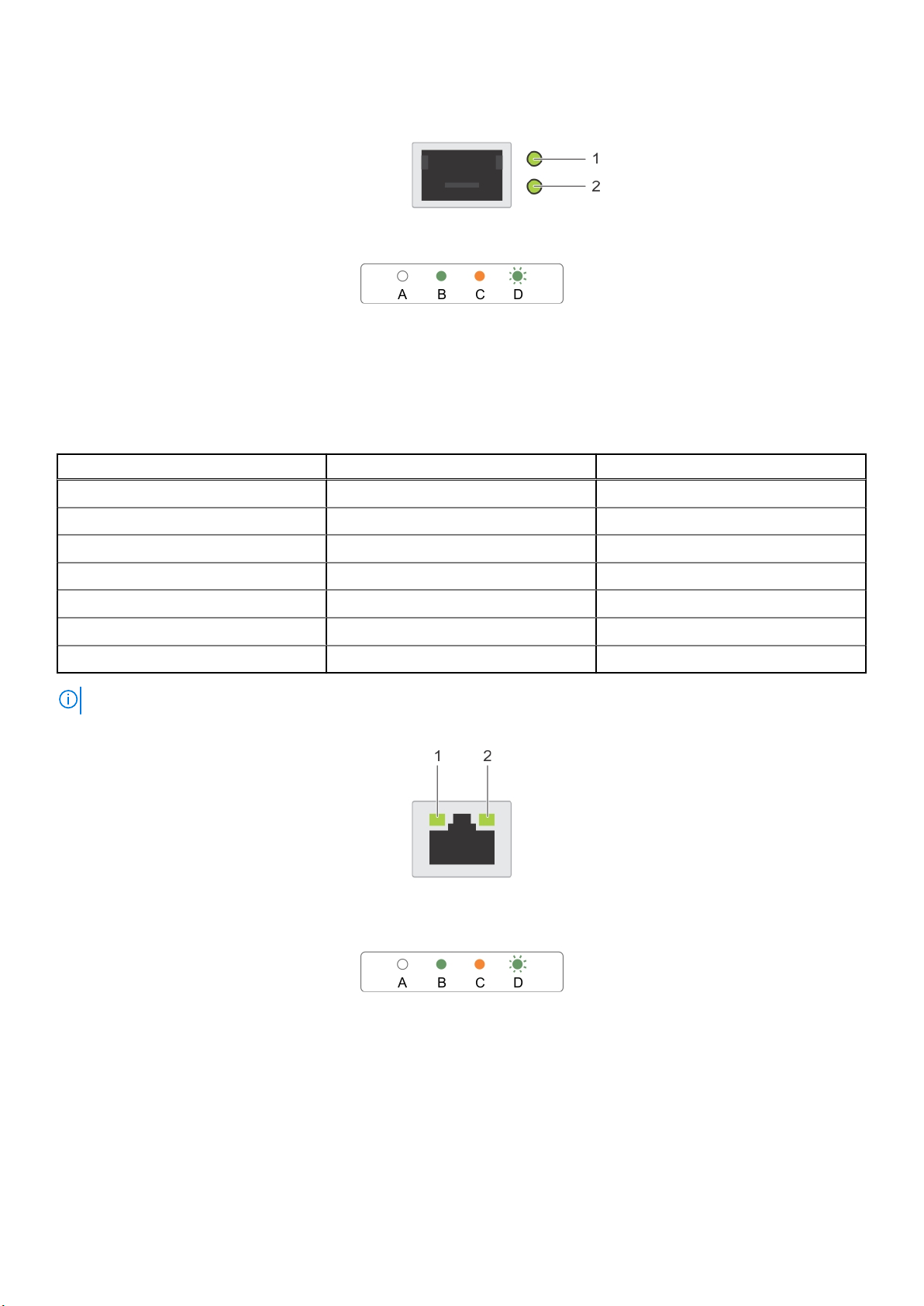
그림 9 . LAN 표시등
1. 링크 표시등
2. 작동 표시등
표 4. QSFP 포트 표시등 코드
연결 상태 QSFP 상단 녹색 LED QSFP 하단 녹색 LED
링크 없음/연결되지 않음 꺼짐 꺼짐
InfiniBand 물리적 링크 - 논리적 링크 없음 녹색 꺼짐
InfiniBand 논리적 링크 - 트래픽 없음 녹색 녹색
InfiniBand 논리적 링크 - 트래픽 녹색 점멸
InfiniBand 물리적 링크 문제 점멸 녹색
이더넷 링크 - 트래픽 없음 녹색 녹색
이더넷 - 트래픽 녹색 점멸
노트: LED 점멸 속도는 트래픽 대역폭에 따라 다릅니다.
그림 10 . 이더넷 포트 표시등 코드
1. 속도 표시등
2. 링크 및 작동 표시등
18 Dell PowerEdge C6320p 개요
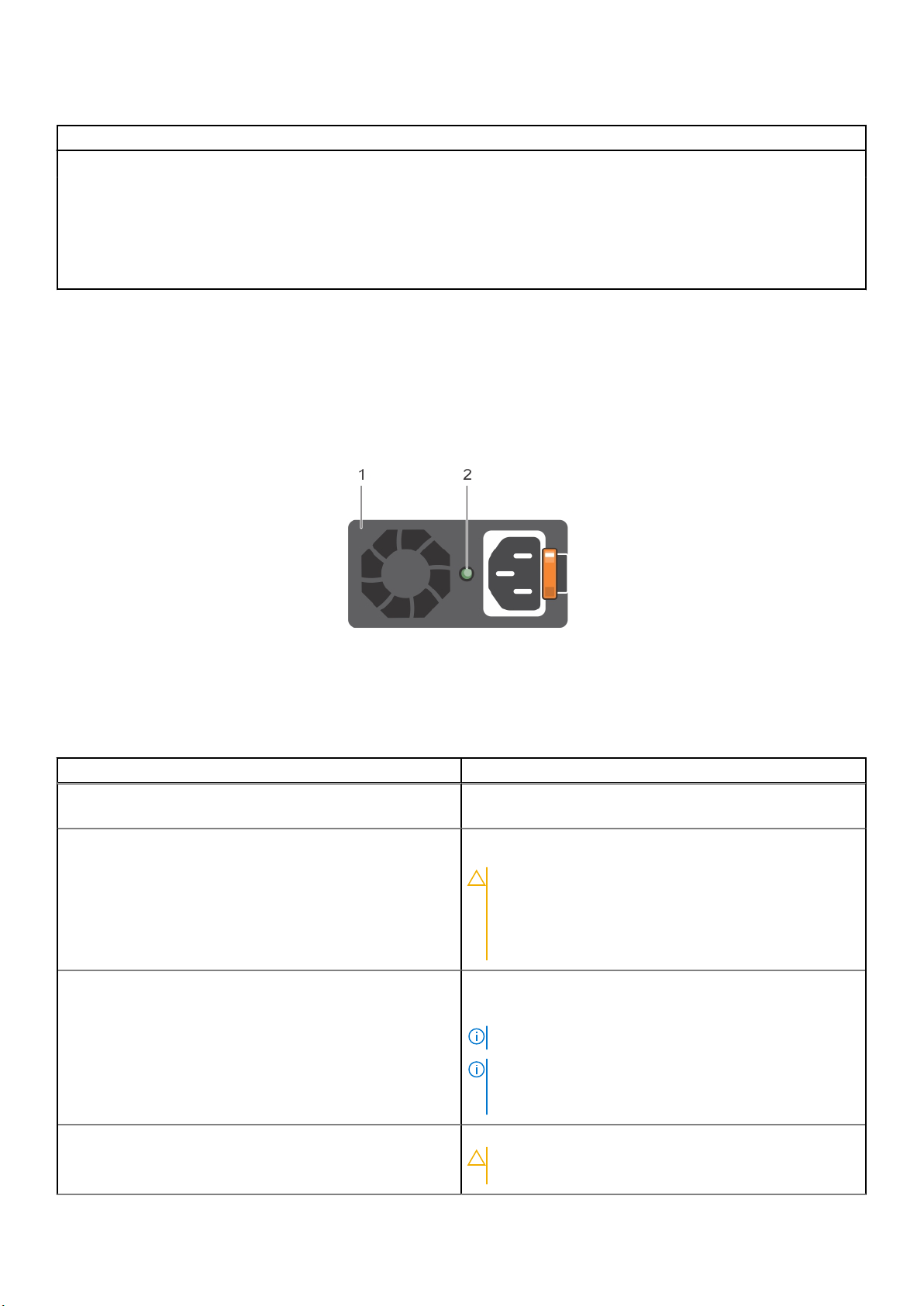
표 5. 이더넷 포트 표시등 코드
규칙 상태 상태
A 링크 및 작동 표시등이 꺼짐 NIC가 네트워크에 연결되어 있지 않습니다.
B 링크 표시등이 녹색임 NIC가 최대 포트 속도(1Gbps)로 유효한 네트워크에
연결되어 있습니다.
C 링크 표시등이 황색임 NIC가 최대 포트 속도보다 낮은 속도로 유효한 네트
워크에 연결되어 있습니다.
D 작동 표시등이 녹색으로 점멸됨 네트워크 데이터를 전송하거나 수신하는 중입니다.
전원 공급 장치 표시등 코드
각 전원 공급 장치(PSU)에는 불빛이 비치는 반투명 핸들이 있고, 이 핸들은 전원 공급 여부 또는 전원 오류 발생 여부를 나타냅니다.
1400W AC 또는 HVDC 전원 공급 장치
그림 11 . 전원 공급 장치(PSU) 상태 표시등
1. PSU
2. PSU 상태 표시등 LED
표 6. 1400W AC 또는 HVDC PSU 표시등
전원 표시등 패턴 상태
녹색 전원 공급 장치에 유효한 전원이 연결되어 있으며 해당 전원 공
급 장치가 작동 중입니다.
녹색 점멸 PSU 펌웨어를 업데이트하는 경우, PSU LED가 녹색으로 깜박입
니다.
주의: PSU의 전원 코드를 뽑거나 분리하지 마십시오. 펌웨
어 업데이트가 실행 도중 중단되면 PSU가 작동하지 않게 됩
니다. Dell Lifecycle Controller를 사용해 PSU 펌웨어를 롤
백해야 합니다. 자세한 내용은 Dell Lifecycle Controller 사
용 설명서(Dell.com/esmmanuals)를 참조하십시오.
녹색 점멸 및 꺼짐 PSU를 핫 애드할 때 PSU LED가 녹색으로 4Hz에서 5회의 속도로
깜박인 후 꺼집니다. 이는 PSU가 효율성, 기능 집합, 상태 및 지
원되는 전압과 관련해 불일치가 발생했음을 의미합니다.
노트: 두 PSU의 용량이 동일한지 확인해야 합니다.
노트: 이전 세대의 Dell PowerEdge 서버의 PSU를 혼합하여
사용하면 PSU에 불일치가 발생하고 시스템 전원 오류가 발
생할 수 있습니다.
호박색 점멸 PSU 문제가 있음을 나타냅니다.
주의: PSU의 불일치를 수정하는 경우 표시등이 점멸 상태일
때만 PSU를 교체하십시오. 쌍을 맞추기 위해 다른 쪽 PSU
Dell PowerEdge C6320p 개요 19
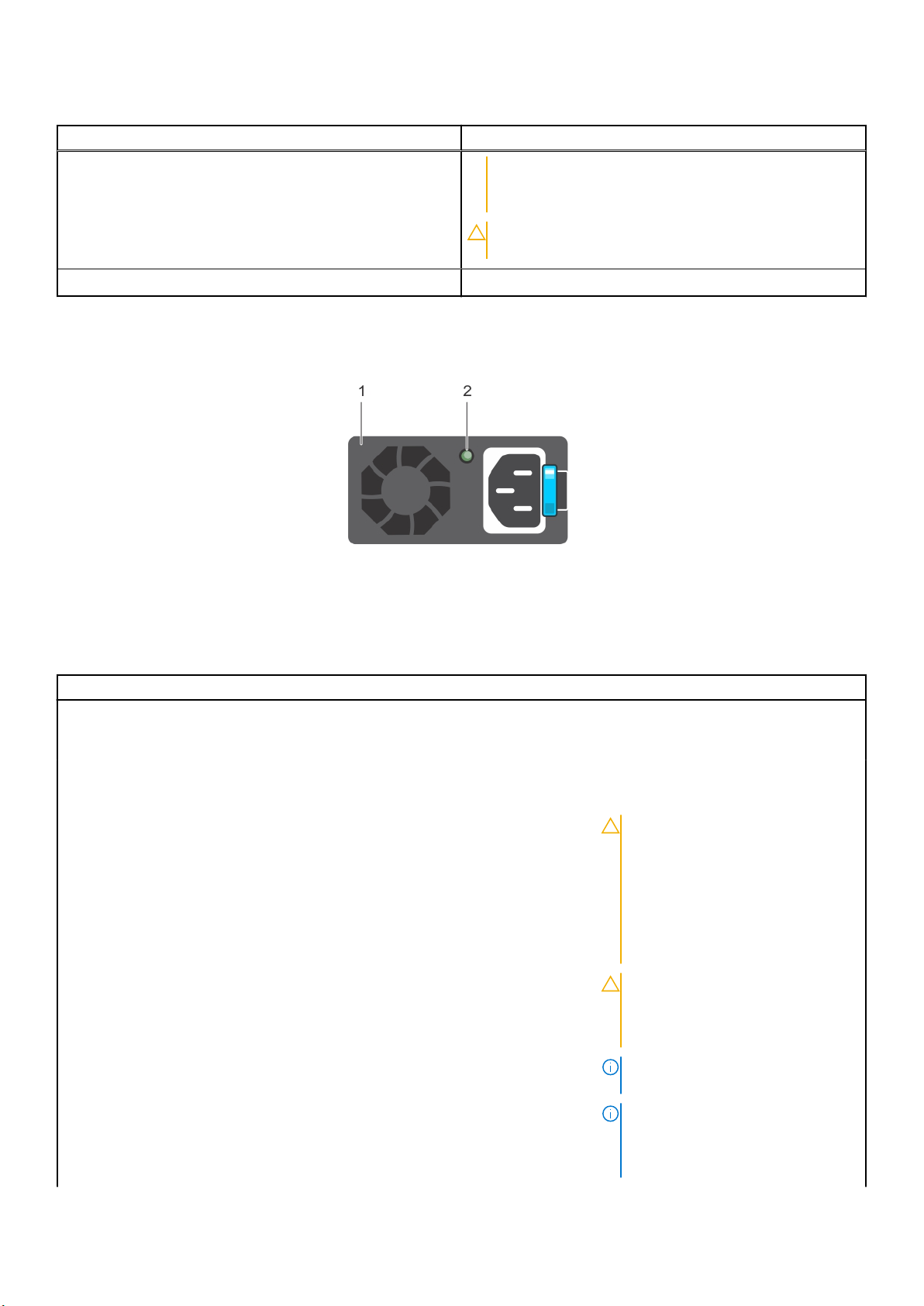
표 6. 1400W AC 또는 HVDC PSU 표시등 (계속)
전원 표시등 패턴 상태
를 바꾸면 오류가 발생하여 시스템이 예기치 않게 종료될 수
있습니다. 고출력 구성에서 저출력 구성으로 또는 이와 반대
로 변경하려면 시스템의 전원을 꺼야 합니다.
주의: 두 개의 PSU를 사용하는 경우 종류와 최대 출력 전원
이 동일해야 합니다.
꺼짐 전원이 연결되어 있지 않습니다.
1600W AC 또는 HVDC 전원 공급 장치
그림 12 . 전원 공급 장치(PSU) 상태 표시등
1. PSU
2. 전원 표시등
표 7. 1600W AC 또는 HVDC PSU 표시등
규칙 전원 표시등 패턴 설명
녹색 전원 공급 장치에 유효한 전원이 연결되어
있으며 해당 전원 공급 장치가 작동 중입니
A
B 녹색 점멸 전원 공급 장치의 펌웨어를 업데이트하는
다.
경우, 전원 공급 장치의 LED가 녹색으로 깜
박입니다.
주의: PSU의 전원 코드를 뽑거나 분리
하지 마십시오. 펌웨어 업데이트가 실
행 도중 중단되면 PSU가 작동하지 않
게 됩니다. Dell Lifecycle Controller
를 사용해 PSU 펌웨어를 롤백해야 합
니다. Dell.com/idracmanuals에서
Dell Lifecycle Controller 사용 설명서
를 참조하십시오.
주의: PSU의 전원 코드를 뽑거나 분리
하지 마십시오. 펌웨어 업데이트가 실
행 도중 중단되면 PSU가 작동하지 않
게 됩니다.
20 Dell PowerEdge C6320p 개요
노트: 두 PSU의 용량이 동일한지 확인
해야 합니다.
노트: 이전 세대의 Dell PowerEdge 서
버의 PSU를 혼합하여 사용하면 PSU에
불일치가 발생하거나 시스템 전원 오
류가 발생합니다.
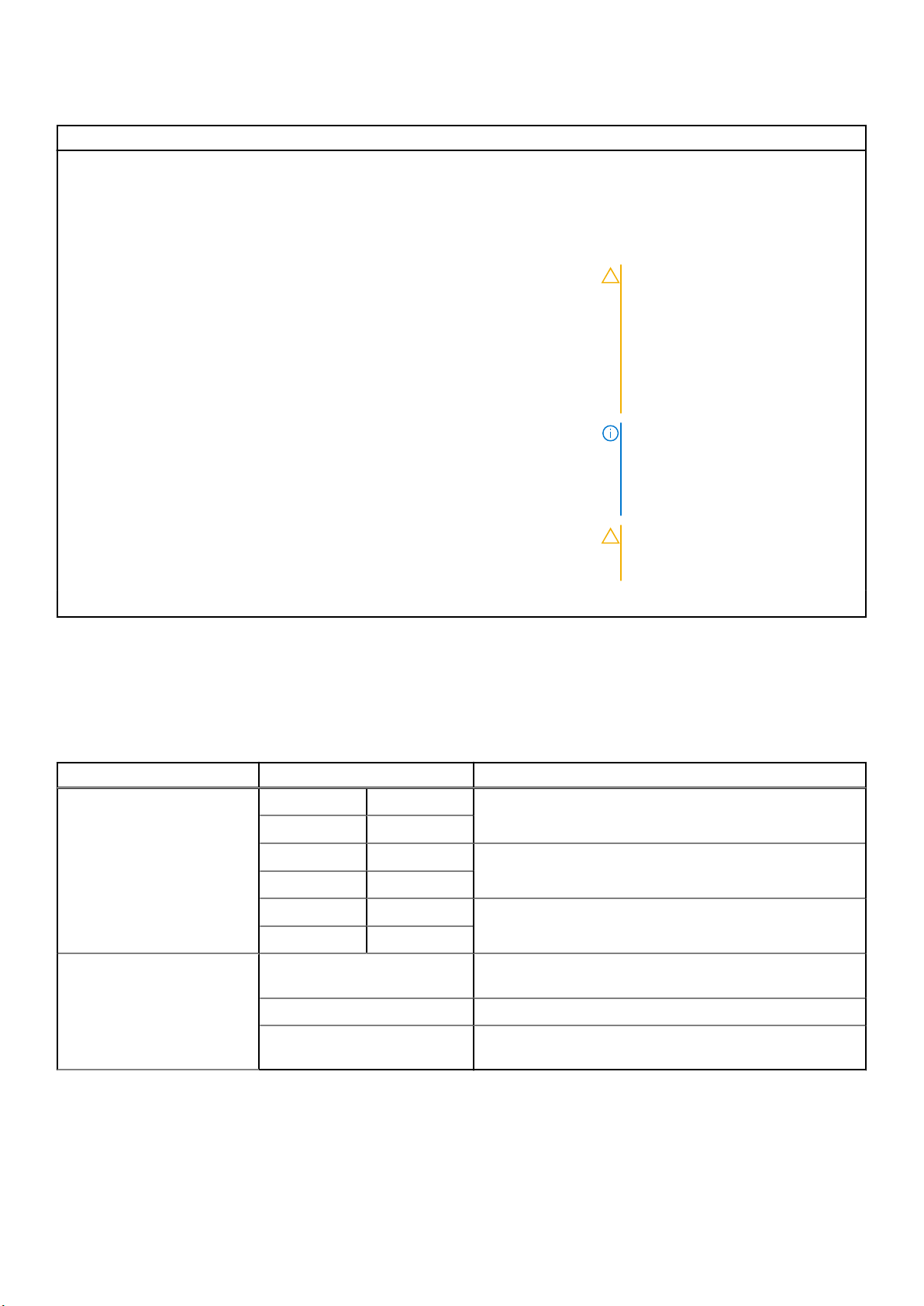
표 7. 1600W AC 또는 HVDC PSU 표시등 (계속)
규칙 전원 표시등 패턴 설명
C 녹색등이 점멸 후 꺼짐 PSU를 핫 애드할 때 PSU LED가 녹색으로
4Hz에서 5회의 속도로 깜박인 후 꺼집니
다. 이는 PSU가 효율성, 기능 집합, 상태 및
지원되는 전압과 관련해 불일치가 발생했
음을 의미합니다.
D 호박색 점멸 PSU 문제가 있음을 나타냅니다.
주의: PSU의 불일치를 수정하는 경우
표시등이 점멸 상태일 때만 PSU를 교
체하십시오. 쌍을 맞추기 위해 다른 쪽
PSU를 바꾸면 오류가 발생하여 시스
템이 예기치 않게 종료될 수 있습니다.
고출력 구성에서 저출력 구성으로 또
는 이와 반대로 변경하려면 시스템의
전원을 꺼야 합니다.
노트: AC PSU에서는 220V와 110V 입
력 전압을 모두 지원합니다. 두 개의 동
일한 PSU에 서로 다른 입력 전압이 공
급되면 출력되는 와트수가 서로 달라
서 불일치가 발생합니다.
주의: 두 개의 PSU를 사용하는 경우
종류와 최대 출력 전원이 동일해야 합
니다.
E 꺼짐 전원이 연결되어 있지 않습니다.
전원 및 시스템 보드 표시등 코드
인클로저 전면 패널과 후면 패널의 LED는 시스템 시작 및 작동 중의 상태 코드를 표시합니다. 전면 패널의 LED 위치는 전면 패널 기능
및 표시등 섹션을 참조하십시오. 후면 패널의 LED 위치는 후면 패널 기능 및 표시등 섹션을 참조하십시오.
표 8. 상태 표시등 코드
구성 요소 표시등 상태
전원 켜짐 표시등(전원 버튼의
2색 LED)
시스템 식별 표시등 파란색으로 유지 섀시 식별 명령 켜짐 또는 ID 단추 누름 ID 켜짐을 사용하는
녹색 켜짐 전원 켜짐(S0)
호박색 꺼짐
녹색 꺼짐 전원 꺼짐 모드(S4/S5)에서 iDRAC 치명적 상태 이벤트
황색등 깜박임
녹색 꺼짐 전원 켜짐 모드(S0)에서 iDRAC 치명적 상태 이벤트
황색등 켜짐
IPMI
파란색으로 깜박임 섀시 식별 명령 깜박임 켜짐을 사용하는 IPMI만
꺼짐 섀시 식별 명령 꺼짐 또는 ID 단추 누름 ID 꺼짐을 사용하는
IPMI
iDRAC 하트비트 LED
시스템 보드는 iDRAC 디버깅을 위한 iDRAC 하트 비트 LED(CR17)를 제공합니다. iDRAC 하트 비트 LED는 녹색입니다. 전원이 연결되
면 LED가 켜집니다. iDRAC 펌웨어가 준비되면 iDRAC 하트 비트 LED가 깜박입니다.
Dell PowerEdge C6320p 개요 21
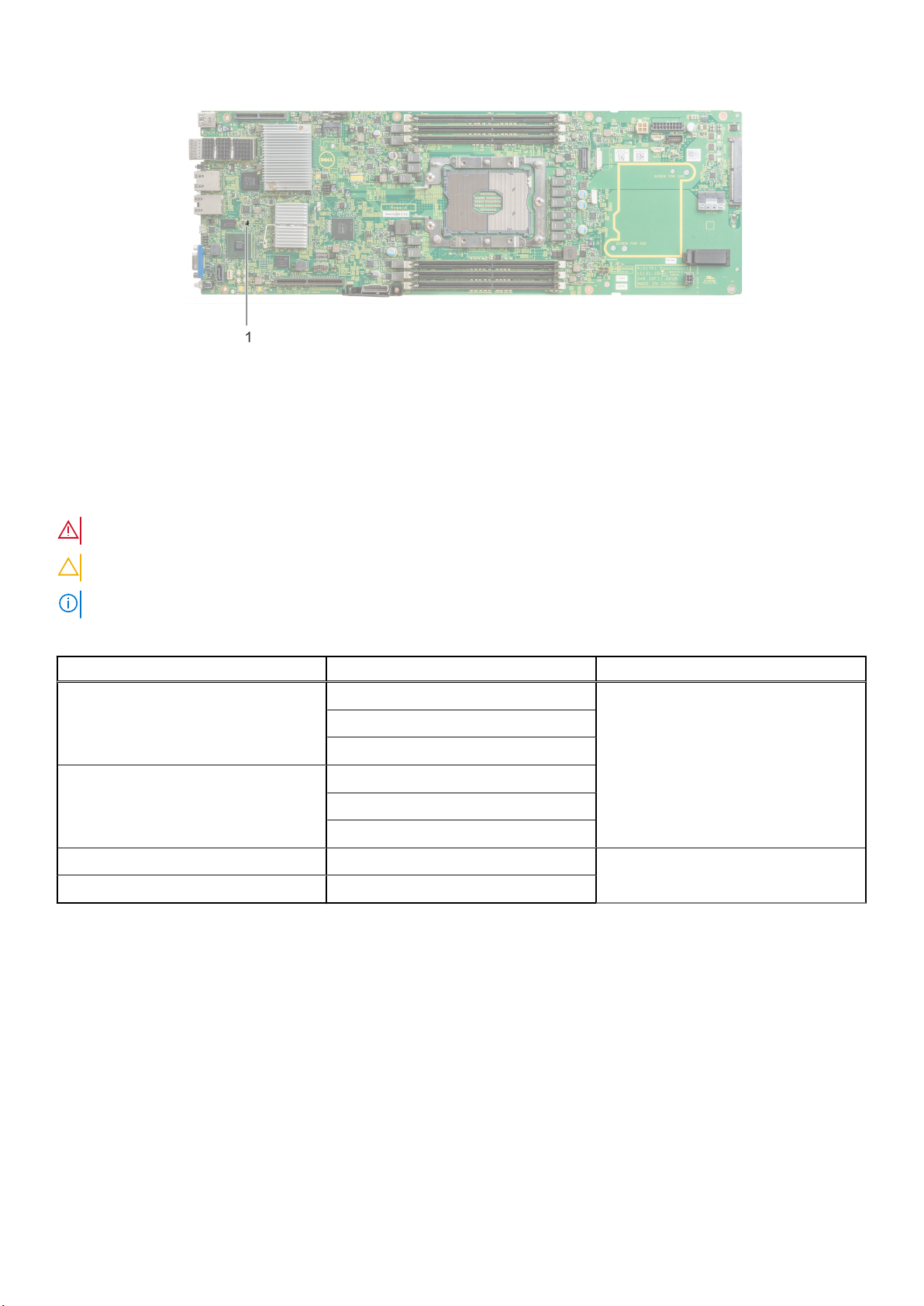
그림 13 . iDRAC 하트 비트 LED
1. iDRAC 하트 비트 LED
Intel Xeon Phi 72XX 또는 Phi 72XXF 프로세서의 구성 제 한 사항
경고: Intel Xeon Phi 72XX 및 Phi 72XXF 프로세서를 사용하는 슬레드는 동일한 인클로저에 설치하지 말아야 합니다.
주의: 일부 시스템 하드웨어 구성은 상위 온도 제한 수준을 감소해야 할 수도 있습니다.
노트: 35°C(95°F) 이상의 환경 또는 팬 오류 작동 시 시스템 성능이 저하될 수 있습니다.
표 9. Intel Xeon Phi 72XX 또는 Phi 72XXF 프로세서의 구성 제한 사항
프로세서 와트 수 프로세서 모델 적용 가능한 제한사항
Phi 7210
215 W
230 Phi 7210F
245 Phi 7290
260 Phi 7290F
Phi 7230
Phi 7250
Phi 7230F
Phi 7250F
시간당 10° C의 최대 온도 변화로
10°C(50°F) ~ 35°C(95°F)
주변 온도는 23°C(73.4°F)로 제한됨
슬레드에서 하드 드라이브 연결 레이아웃
24개의 2.5인치 핫 스왑 가능한 하드 드라이브를 4개의 슬레드에 연결하면 다음과 같이 표시됩니다.
22 Dell PowerEdge C6320p 개요
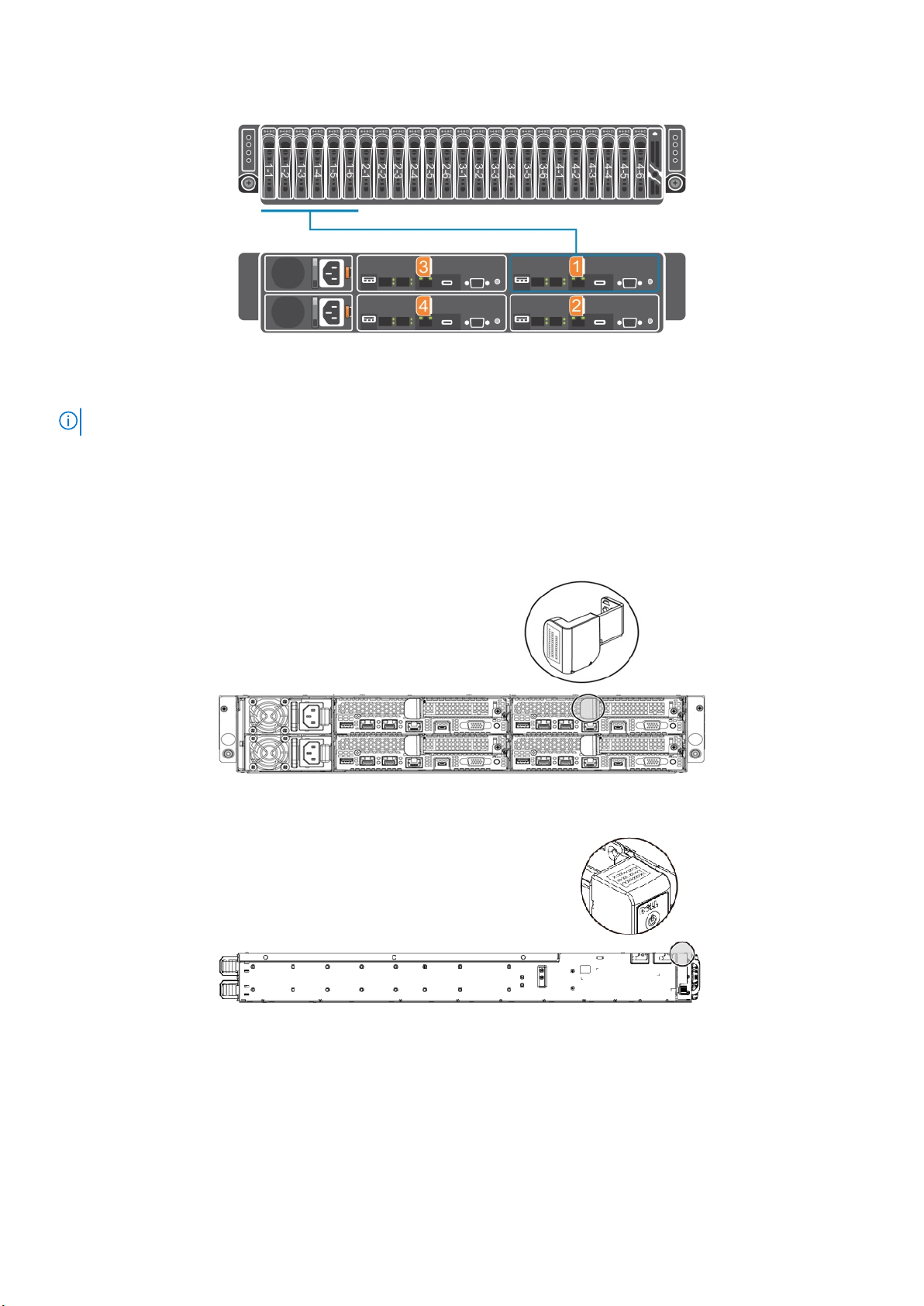
그림 14 . 슬레드에서 하드 드라이브 연결 레이아웃
노트: 하드 드라이브의 보증은 해당 슬레드의 서비스 태그에 연결되어 있습니다.
시스템 서비스 태그 찾기
사용자의 시스템은 고유한 특급 서비스 코드 및 서비스 태그 번호로 식별됩니다. 특급 서비스 코드는 시스템의 전면에서 확인할 수 있
으며, 서비스 태그는 시스템의 전면에서 찾을 수 있습니다. 또는 시스템의 섀시에 있는 스티커에서 해당 정보를 확인할 수도 있습니
다. 이 정보는 Dell에서 지원 전화를 적절한 담당자에게 연결하는 데 사용됩니다. 섀시의 서비스 태그 위치는 다음과 같습니다.
그림 15 . 서비스 태그 위치
그림 16 . 좌측 전면 패널의 서비스 태그 위치
Dell PowerEdge C6320p 개요 23
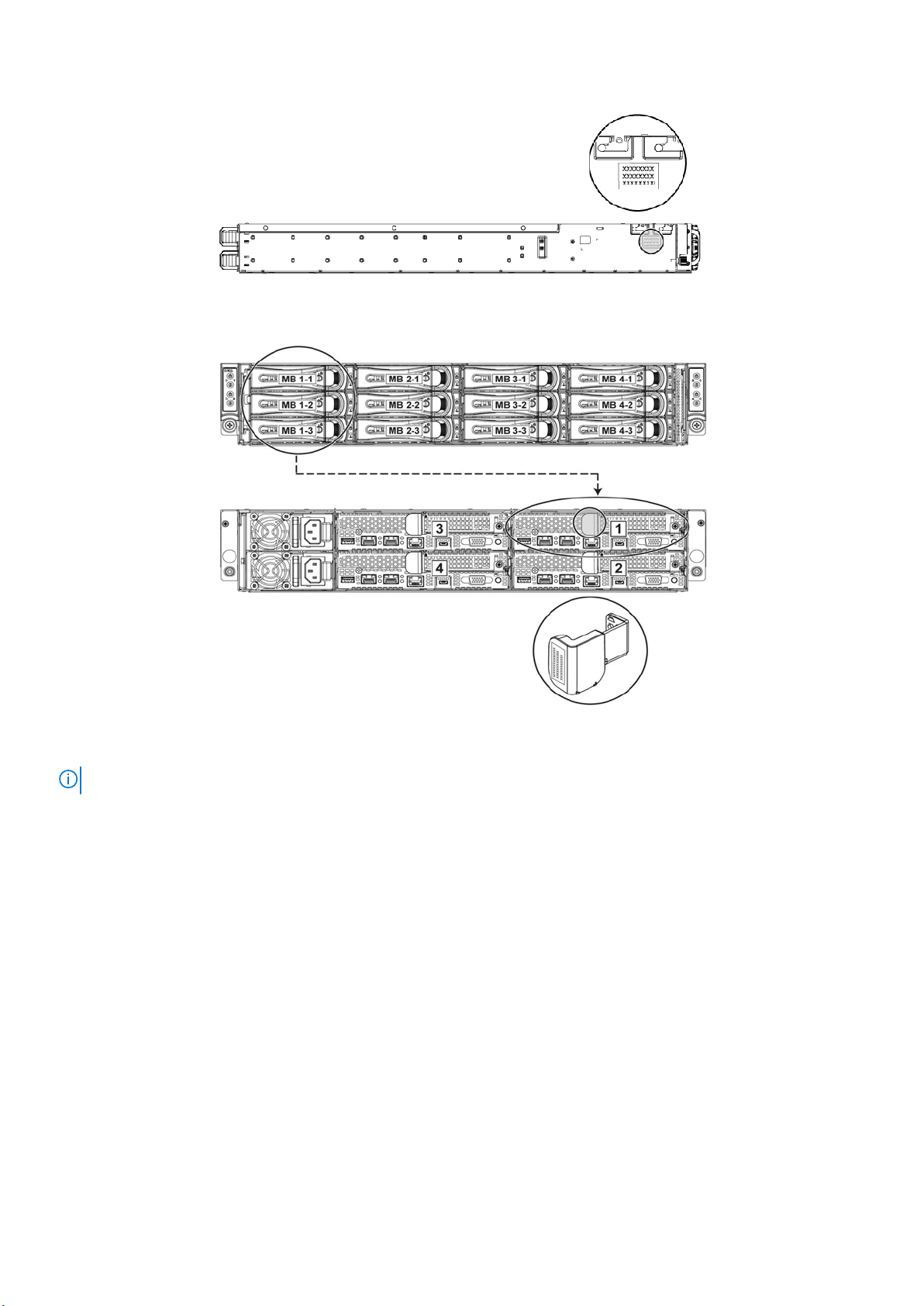
그림 17 . 섀시의 서비스 태그 위치
그림 18 . 서비스 태그 연결
노트: 보증 대상 하드 드라이브는 노드의 해당 서비스 태그에 연결되어 있습니다.
24 Dell PowerEdge C6320p 개요
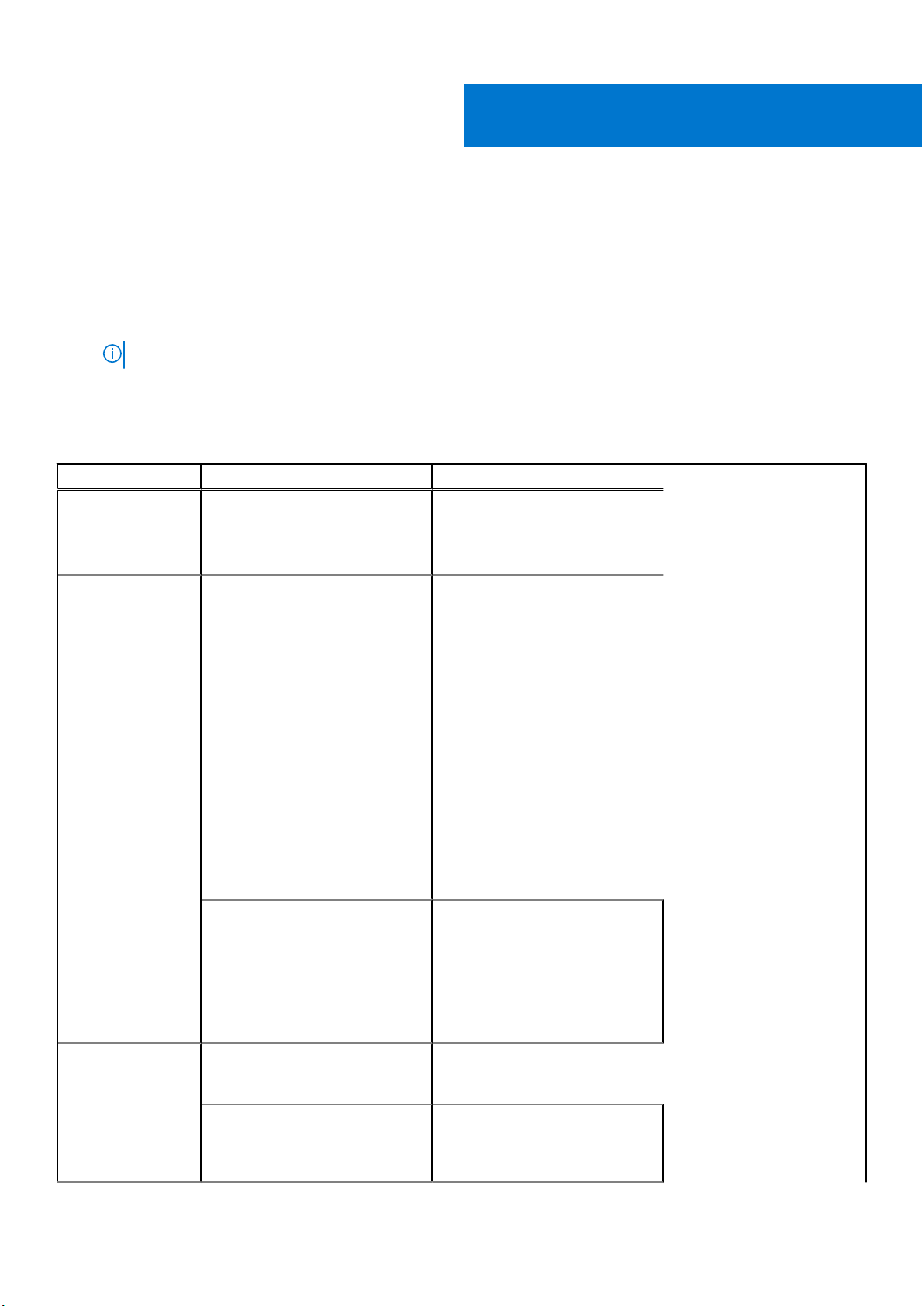
이 섹션은 시스템의 설명서 리소스에 대한 정보를 제공합니다.
문서 자료 리소스 표에 나열된 문서를 보려면 다음을 수행하십시오.
● Dell EMC 지원 사이트:
1. 표의 위치 열에 있는 문서 자료 링크를 클릭합니다.
2. 필요한 제품 또는 제품 버전을 클릭합니다.
노트: 제품 이름 및 모델을 찾으려면 시스템의 전면을 참조하십시오.
3. 제품 지원 페이지에서 매뉴얼 및 문서를 클릭합니다.
● 검색 엔진 사용:
○ 검색 상자에 문서 이름 및 버전을 입력합니다.
표 10. 시스템에 대한 추가 설명서 리소스
작업 문서 위치
2
설명서 리소스
시스템 설정
시스템 구성 iDRAC 기능, iDRAC 구성 및 로그인,
랙에 시스템을 설치하는 방법에 대
한 정보는 시스템과 함께 배송된
스템 시작하기 설명서
설명서를 참조하십시오.
원격 시스템 관리에 대한 정보는
Integrated Dell Remote Access
Controller 사용자 가이드를 참조하
십시오.
RACADM(Remote Access Controller
Admin) 하위 명령 및 지원되는
RACADM 인터페이스 이해에 대한
자세한 정보는 iDRAC용 RACADM
CLI 가이드를 참조하십시오.
Redfish 및 해당 프로토콜, 지원되는
스키마, iDRAC에 구현된 Redfish 이
벤트에 대한 정보는 Redfish API 가
이드를 참조하십시오.
iDRAC 속성 데이터베이스 그룹 및
오브젝트 설명에 대한 정보는 속성
레지스트리 가이드를 참조하십시오.
이전 버전의 iDRAC 문서에 대한 자
세한 정보는 iDRAC 문서 자료를 참
조하십시오.
시스템에서 사용할 수 있는 iDRAC
의 버전을 식별하려면 iDRAC 웹 인
터페이스에서 ? > About을 클릭합
니다.
에 포함된 랙
시
www.dell.com/poweredgemanuals
www.dell.com/poweredgemanuals
www.dell.com/idracmanuals
운영 체제를 설치하는 방법에 대한
자세한 내용은 운영 체제 설명서를
참조하십시오.
드라이버 및 펌웨어 업데이트에 대
한 자세한 내용은 이 문서의 펌웨어
및 드라이버 다운로드 방법 섹션을
참조하십시오.
www.dell.com/
operatingsystemmanuals
www.dell.com/support/drivers
설명서 리소스 25
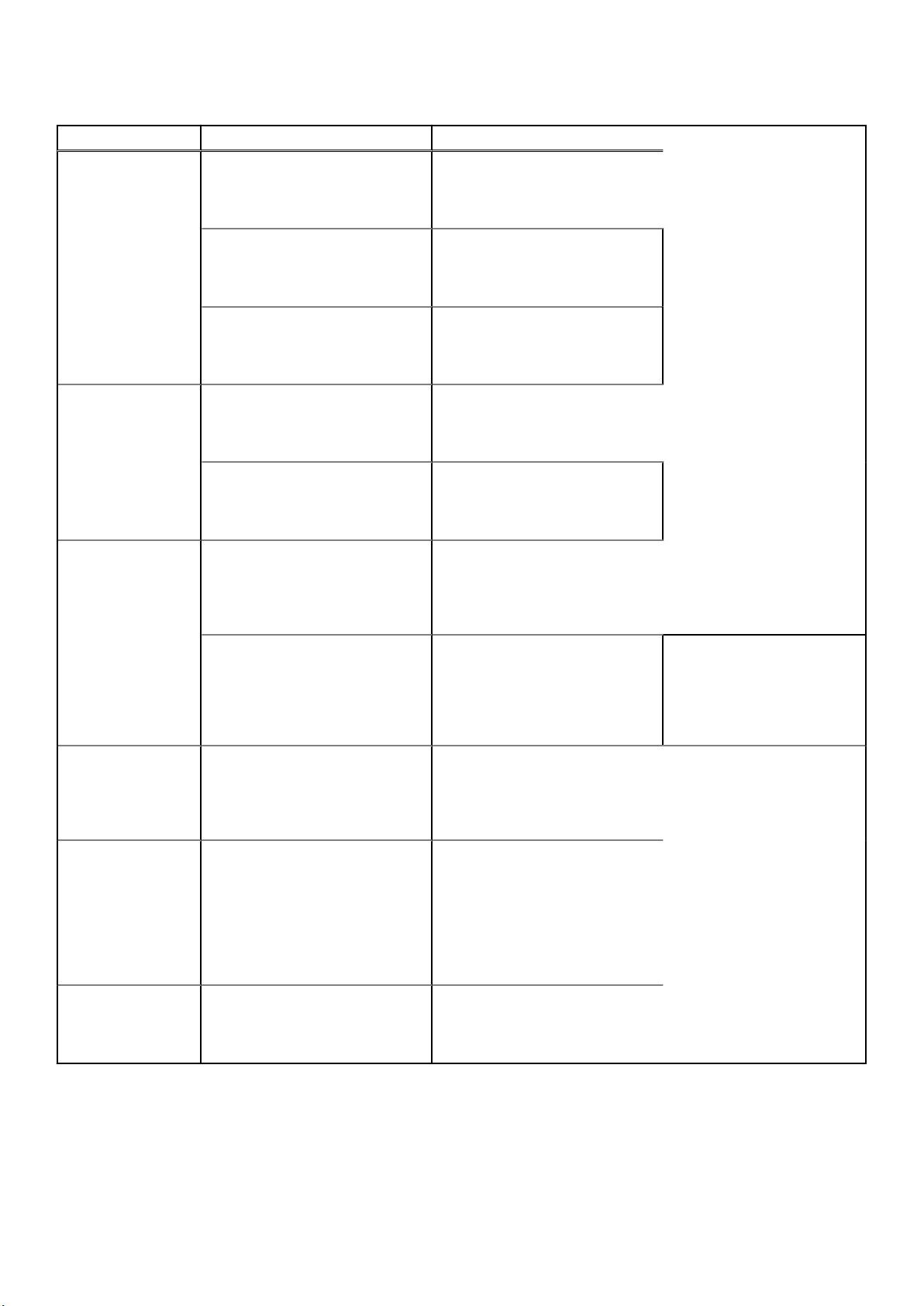
표 10. 시스템에 대한 추가 설명서 리소스 (계속)
작업 문서 위치
시스템 관리 Dell에서 제공하는 시스템 관리 소프
트웨어에 대한 자세한 내용은 Dell
OpenManage 시스템 관리 개요 안내
서를 참조하십시오.
OpenManage 설정, 사용, 문제 해결
에 대한 자세한 내용은 Dell
OpenManage Server Administrator
사용자 가이드를 참조하십시오.
Dell OpenManage Essentials 설치, 사
용, 문제 해결에 대한 자세한 내용은
Dell OpenManage Essentials 사용자
가이드를 참조하십시오.
Dell OpenManage Enterprise 설치, 사
용, 문제 해결에 대한 정보는 Dell
OpenManage Enterprise 사용자 가이
드를 참조하십시오.
Dell SupportAssist 설치 및 사용에 대
한 정보는 Dell EMC SupportAssist
Enterprise 사용자 가이드를 참조하
십시오.
파트너 프로그램 엔터프라이즈 시스
템 관리에 대한 자세한 내용은
OpenManage Connections 엔터프라
이즈 시스템 관리 설명서를 참조하
십시오.
www.dell.com/poweredgemanuals
www.dell.com/openmanagemanuals
> OpenManage Server Administrator
www.dell.com/openmanagemanuals
> OpenManage Essentials
www.dell.com/openmanagemanuals
> OpenManage Enterprise
https://www.dell.com/
serviceabilitytools
www.dell.com/openmanagemanuals
Dell PowerEdge RAID 컨트롤러 작업 Dell PowerEdge PERC(PowerEdge
이벤트 및 오류 메시
지 이해
팬 제어 보드 펌웨어
업데이트 및 섀시 유
형 설정 절차
시스템 문제 해결 PowerEdge 서버 문제를 식별하여
시스템 구성 요소를 모니터링하는
시스템 펌웨어 및 에이전트에서 생
성된 이벤트 및 오류 메시지에 대한
정보는 Error Code Lookup 페이지를
참조하십시오.
PowerEdge C6300 인클로저에서
PowerEdge C6320 또는 PowerEdge
C6320p 슬레드를 수용하기 위해 팬
제어 보드 펌웨어 업데이트 및 섀시
유형을 설정하는 방법에 대한 자세
한 내용은 이 문서의 팬 제어 보드
펌웨어 업데이트 및 섀시 유형 설정
절차를 참조하십시오.
해결하는 방법에 대한 자세한 내용
은 서버 문제 해결 설명서를 참조하
십시오.
RAID Controllers), 소프트웨어 RAID
컨트롤러 또는 BOSS 카드의 기능
이해 및 카드 배포에 대한 정보는 스
토리지 컨트롤러 문서 자료를 참조
하십시오.
www.dell.com/qrl
www.dell.com/poweredgemanuals
www.dell.com/poweredgemanuals
www.dell.com/
storagecontrollermanuals
26 설명서 리소스
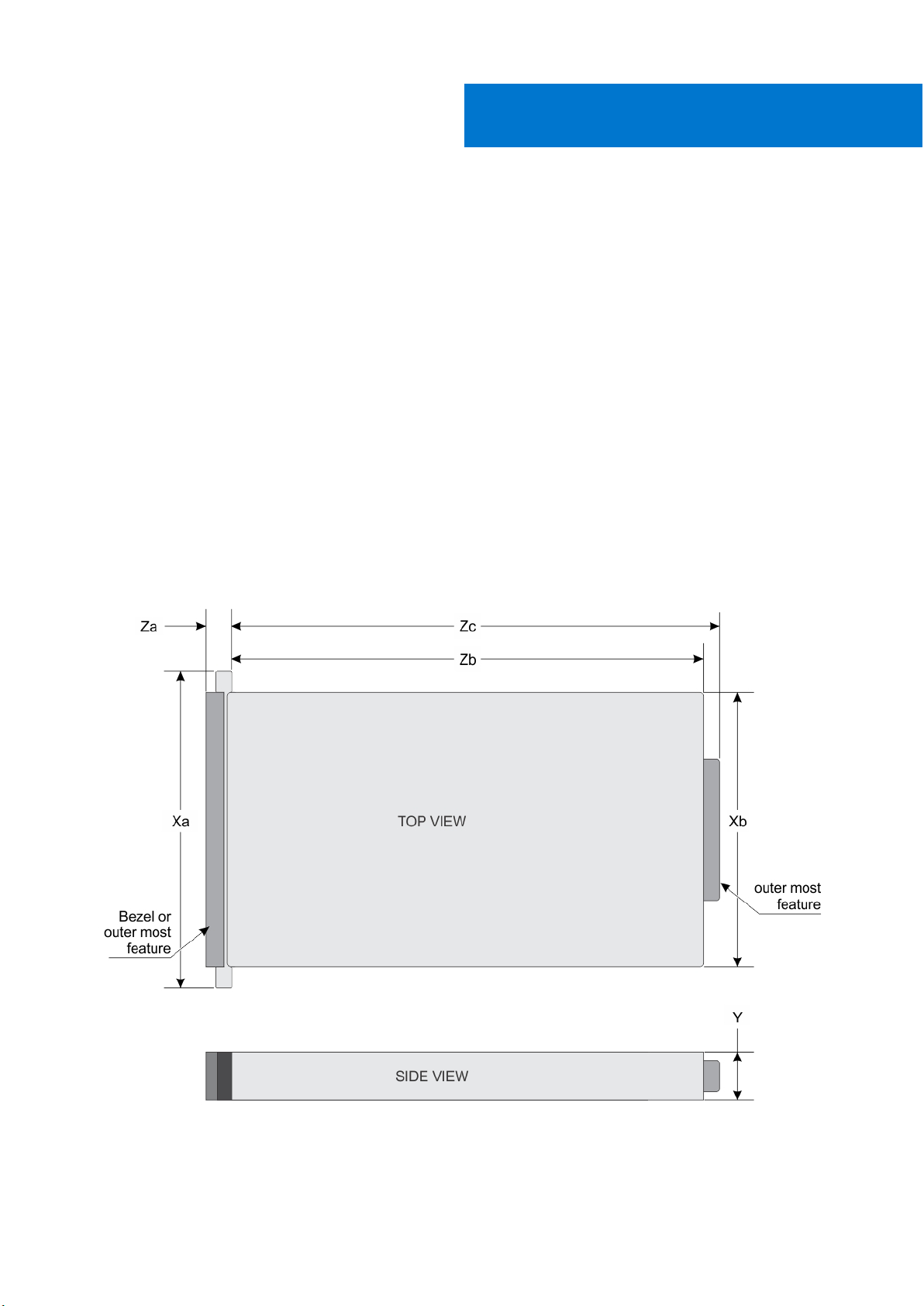
이 섹션에는 시스템의 기술 및 환경 사양이 설명되어 있습니다.
주제:
• 섀시 크기
• 섀시 무게
• 프로세서 사양
• PSU 사양
• 시스템 배터리 사양
• 메모리 사양
• 하드 드라이브 및 스토리지 사양
• 내장 SD 카드 슬롯
• 포트 및 커넥터 사양
• 비디오 사양
• 환경 사양
섀시 크기
3
기술 사양
그림 19 . PowerEdge C6300 인클로저의 섀시 크기
기술 사양 27
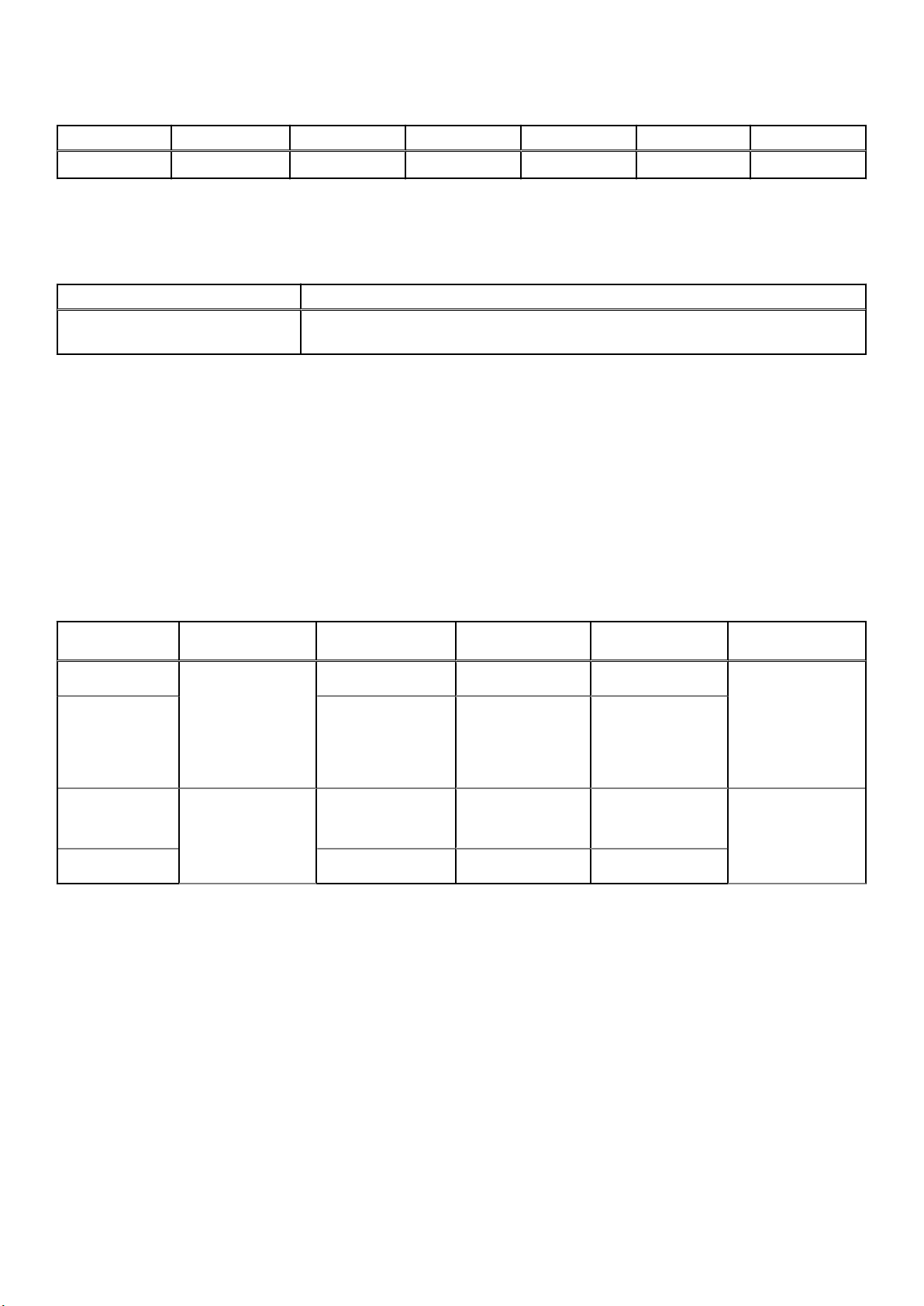
표 11. Dell PowerEdge C6300 인클로저의 크기
Xa Xb Y Za(베젤 포함) Za(베젤 미포함) Zb Zc
482.3mm 448.0 mm 86.8mm N/A(해당 없음) 41.4 mm 762.1 mm 795.9mm
섀시 무게
표 12. 섀시 무게
시스템 최대 무게(모든 슬레드 및 드라이브/SSD 포함)
PowerEdge C6300 인클로저 및
PowerEdge C6320p 슬레드
36.5kg(80.4 lb)
프로세서 사양
Dell PowerEdge C6320p는 4개의 독립 슬레드에서 Intel Xeon Phi 72XXF 또는 72XX 제품군 프로세서를 지원합니다.
PSU 사양
PowerEdge C6300 인클로저는 최대 2개의 AC 또는 HVDC 전원 공급 장치(PSU)를 지원합니다. Dell PowerEdge C6320p는 1400W 및
1600W PSU의 혼합 설치를 지원하지 않습니다. 1400W 및 1600W PSU는 핫 스왑 가능하며 시스템에서 전력 사용량 조절 기능이 활성
화되어 있는 경우 언제든지 핫 스왑을 지원합니다.
표 13. PSU 사양
PSU 열 손실(최대) 주파수 전압 최대 입력 전류 최대 유입 전류(피
1400W AC
1400W HVDC(중
국만 해당)
5220.763 BTU/hr
50/60Hz 200-240 V AC 9 A 초기 유입 전류는
– 240 V DC 9 A
크)
55A(피크)를 초과할
수 없습니다.
보조 유입 전류는
25A(피크)를 초과할
수 없습니다.
1600W AC
5966.586 BTU/hr
1600W HVDC – 240 V DC 10 A
50/60Hz 100-120 V AC
200-240 V AC
12 A
10 A
시스템 배터리 사양
Dell PowerEdge C6320p 슬레드는 CR2032 3.0-V 리튬 코인 셀 배터리를 지원합니다.
메모리 사양
PowerEdge C6320p 시스템은 DDR4 Registered DIMM(RDIMM) 및 Load Reduced DIMMS(LRDIMM)을 지원합니다.
28 기술 사양
초기 유입 전류와 보
조 유입 전류는
35A(피크)를 초과할
수 없습니다.
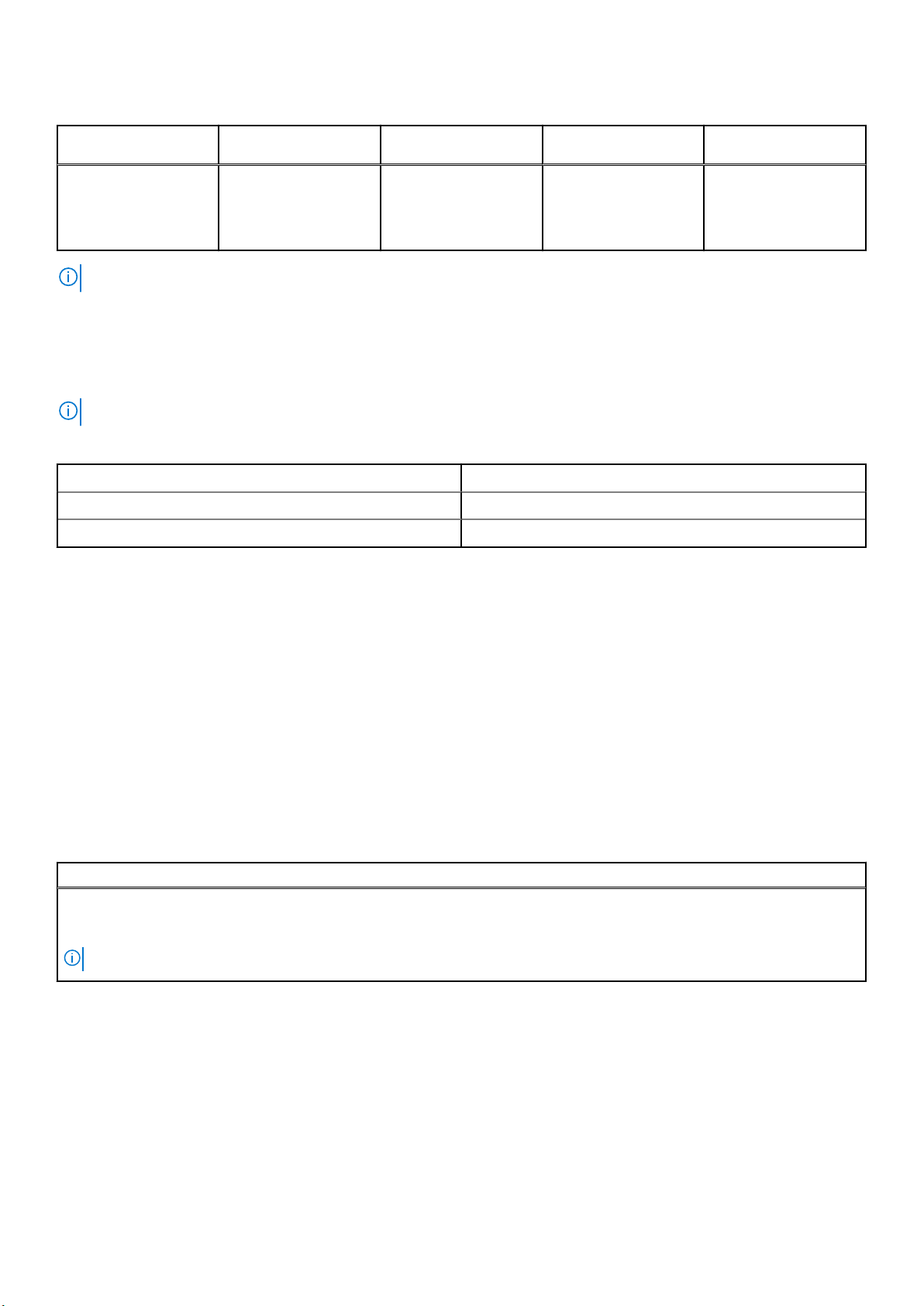
표 14. 메모리 사양
메모리 모듈 소켓 아키텍처 메모리 용량 및 등급 매기기최소 RAM 최대 RAM
288핀 6개 메모리 최적화된 작동 지
원을 포함하는
2400MT/s DDR4
RDIMM 및 LRDIMMS
노트: 속도와 용량이 다른 메모리 모듈은 혼합할 수 없습니다.
● 단일 등급 - 8GB
● 이중 등급 - 16GB
● 이중 등급 - 32GB
● 4중 등급 - 64GB
8GB 최대 384GB
하드 드라이브 및 스토리지 사양
PowerEdge C6320p 슬레드는 SAS, SATA, SSD(솔리드 스테이트 드라이브), SDHC 스토리지 옵션을 지원합니다.
노트: SAS 하드 드라이브는 LSI 2008 메자닌 카드가 설치된 경우에만 지원됩니다.
표 15. PowerEdge C6320p 슬레드에 대해 지원되는 하드 드라이브, SSD 및 스토리지 옵션
서버 노드당 2.5인치 하드 드라이브(6Gbps SATA/SAS) 6
부팅용 내부 1.8인치 SSD(선택 사양)(120 GB 또는 240 GB) 1
부팅용 SDHC 카드(선택사양)(최대 16 GB) 1
내장 SD 카드 슬롯
PowerEdge C6320p 슬레드는 PCIe 라이저 카드의 마이크로 보안 디지털(SD) 카드 슬롯을 지원합니다.
포트 및 커넥터 사양
USB 포트
PowerEdge C6320p 슬레드는 후면 패널에서 USB 3.0 호환 포트 1개 및 마이크로 USB 2.0 호환 포트 1개를 지원합니다.
다음 표는 USB 사양에 대한 자세한 정보를 제공합니다.
표 16. USB 사양
PowerEdge C6320p 후면 패널
9-핀 USB 3.0 호환 포트 1개
4-핀 micro USB 2.0 호환 포트 1개
노트: 마이크로 USB 포트는 일반 USB 용도로 사용해서는 안 됩니다. 이 포트는 직렬 포트로만 사용하게 되어있습니다.
NIC 포트
PowerEdge C6320p 슬레드는 10/100/1000 Mbps 네트워크 인터페이스 컨트롤러(NIC) 포트 1개 및 후면의 Mellanox ConnectX-4 VPI
EDR/100 GbE 내장형 포트(선택 사양)를 지원합니다.
기술 사양 29
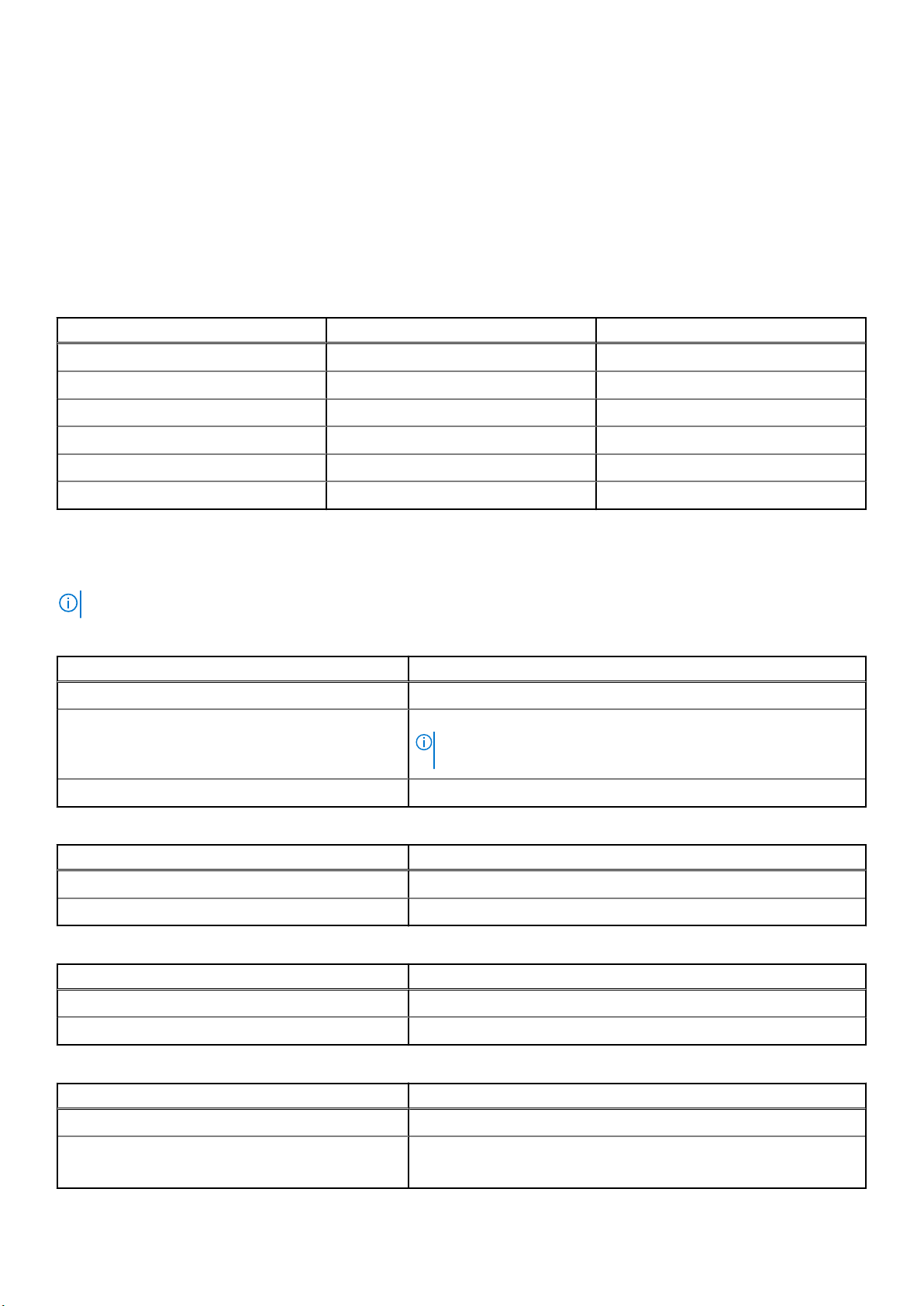
VGA 포트
VGA(Video Graphic Array) 포트를 사용하여 슬레드를 VGA 디스플레이에 연결할 수 있습니다. PowerEdge C6320p 슬레드는 각 슬레드
의 후면 패널에서 1개의 15핀 VGA 포트를 지원합니다.
비디오 사양
PowerEdge C6320p 슬레드는 16MB RAM이 있는 Matrox G200 그래픽 카드를 지원합니다.
표 17. 지원되는 비디오 해상도 옵션
해결 방법 재생률(hz) 색상 수준(비트)
640 x 480 60, 70 8, 16, 32
800 x 600 60, 75, 85 8, 16, 32
1024 x 768 60, 75, 85 8, 16, 32
1152 x 864 60, 75, 85 8, 16, 32
1280 x 1024 60, 75 8, 16, 32
1440 x 900 60 8, 16, 32
환경 사양
노트: 특정 시스템 구성을 위한 환경 측정에 대한 추가 정보는 dell.com/environmental_datasheets를 참조하십시오.
표 18. 온도 사양
온도 사양
스토리지 -40~65°C(-40~149°F)
연속 작동(950m 또는 3117ft 미만의 고도에서) 장비가 직사광선을 받지 않는 상태에서 10°C~35°C(50°F~95°F)
노트: 일부 시스템 구성은 상위 온도 제한 수준을 감소해야 할 수도 있
습니다.
최대 온도 그레이디언트(작동 및 보관 시) 20°C/h(36°F/h)
표 19. 상대 습도 사양
상대 습도 사양
스토리지 5%~95%(비응축)
작동 시 20%~80%(비응축), 시간당 최고 10%의 습도 변화 기준
표 20. 최대 진동 사양
최대 진동 사양
작동 시 5Hz ~ 350Hz에서 0.26G
스토리지 10Hz~500Hz에서 15분간 1.88G
(모든 작동 방향)
rms
(6개 측면 모두 테스트)
rms
표 21. 최대 충격 사양
최대 충격 사양
작동 시 모든 작동 방향에서 2.6ms 동안 (+) z축으로 31G의 충격 펄스 1회
스토리지
30 기술 사양
속도 변화가 597cm/초(235인치/초)인 27G 구형파의 (+/-) x, y, z축으로
연속 충격 펄스 6회(시스템 각 면에 1회의 펄스)
